(Minecraftdaten) |
|||
| (Eine dazwischenliegende Version von einem anderen Benutzer wird nicht angezeigt) | |||
| Zeile 233: | Zeile 233: | ||
{{Rezept|Bannervorlage}} |
{{Rezept|Bannervorlage}} |
||
|} |
|} |
||
| + | |||
| + | == Blockzustand == |
||
| + | {{Minecraftdaten|Blockzustand|Kopf|schädel}} |
||
== NBT-Daten == |
== NBT-Daten == |
||
Version vom 22. Februar 2020, 14:28 Uhr
Vorlage:Blockobjekt Köpfe sind Dekorationsblöcke. Es gibt insgesamt sechs verschiedene Köpfe im Spiel.
Skelettschädel werden von Skeletten gedroppt, die durch die Explosion eines geladenen Creepers sterben.
Witherskelettschädel werden selten von Witherskeletten gedroppt. Sie werden benötigt, um den Wither zu beschwören.
Zombieköpfe werden von Zombies gedroppt, die durch die Explosion eines geladenen Creepers sterben.
Spielerköpfe sind im Überlebensmodus nicht verfügbar. Sie können den Skin jedes beliebigen Spielers annehmen.
Creeperköpfe können zum Erzeugen eines Creepergesichts auf einem Banner verwendet werden und werden von Creepern gedroppt, die durch die Explosion eines geladenen Creepers sterben.
Drachenköpfe werden ausschließlich in Endsiedlungen als Galionsfigur der fliegenden Schiffe generiert.
Eigenschaften
- Man kann einen Kopf in verschiedene Richtungen gedreht auf den Boden setzen (wie ein Schild). Beim Platzieren ist die Blickrichtung des Spielers ausschlaggebend.
- Ein Kopf kann auch an eine Wand gehängt werden.
- Im Gegensatz zu Schildern werden Köpfe aber nicht gedroppt, wenn der Block unter oder hinter ihnen abgebaut wird.
- Köpfe können nicht mithilfe von Kolben verschoben werden, da sie Blockobjektdaten gespeichert haben.
- Man kann auch einen Kopf als Treppe oder als Stufe verwenden, indem man ihn entweder als Übergänge bei 45°- oder 22,5°- Treppen verwendet.
- Der Drachenkopf kann mit Redstone angesteuert werden. Ist dies der Fall, dann öffnet und schließt er sein Maul ständig.
- Wenn das Redstonesignal abgeschaltet wird, bleibt der aktuelle Öffnungsgrad erhalten. Allerdings wird dieser zurückgesetzt, sobald man die Welt verlässt oder der Drachenkopf sich nicht mehr in den geladenen Chunks befindet.
- Köpfe droppen bei Kontakt mit Wasser oder Lava.
- Ein Werfer setzt einen Kopf auf einen direkt davor oder einen Block tiefer stehenden Spieler, Rüstungsständer oder eine geeignete Kreatur (z.B. Dorfbewohner).
Spielerköpfe
Man kann den Kopf eines beliebigen Spielers mit dem Befehl /give @p player_head{SkullOwner:"NameDesSpielers"} erhalten.
Man kann sich einen Kopf auch als Helm aufsetzen, sodass man dann z.B. einen Creeper- oder Zombiekopf trägt. Das funktioniert auch mit einem Spielerkopf.
Möchte man einem Spieler einen bestimmten Kopf aufsetzen (den er natürlich wieder abnehmen kann, wenn er es bemerken sollte), speichert man den Befehl /replaceitem entity @p armor.head player_head{SkullOwner:"NameDesSpielers"} in einem Befehlsblock. Sobald der Befehl ausgelöst wird, wird dem nächstgelegenen Spieler (@p) der Kopf aufgesetzt.
Marc Watson von Mojang hat außerdem einige Spieler mit speziellen Skins erstellt, damit man Spielerköpfe verwenden kann, bei denen man 100% sicher sein kann, dass sie immer existieren und sich nie ändern werden. Diese Pseudo-Spieler tragen das Präfix MHF_, das steht für Marc's Head Format (dt. Marcs Kopfformat). Beispielsweise besitzt der Kopf des Pseudo-Spielers MHF_PigZombie die Textur eines Schweinezombies. Folgende Pseudo-Spieler stammen von Mojang:
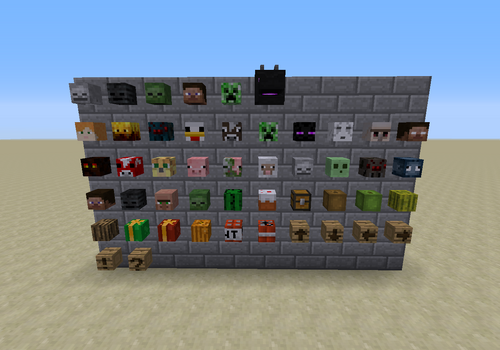
Die sechs Köpfe aus dem Inventar und alle Pseudo-Spielerköpfe
|
| |||||||||||||||||||||||||||||||||||||||||||||||||||||||||||||||||||||||||||||||||||||||||||
Hier findet man eine Liste mit allen von Mojang erstellten Spielerköpfen[1]. Es gibt noch weitere Accounts mit dem Präfix "MHF_", aber diese stammen nicht von Mojang und es ist nicht sichergestellt, dass der Besitzer eines solchen Accounts seinen Skin immer unverändert lässt. Diese weiteren Spezialköpfe werden z.B. in dieser Liste (PMC) oder dieser Webseite (MCH) gesammelt.
"Player Heads" vs. "Custom Heads"
In Minecraft gibt es zwei verschiedene Möglichkeiten, Köpfe mit verschiedenen Skins zu erhalten. Gemein hin nennt man diese "Player Heads" (Spielerköpfe) und "Custom Heads".
Ein "Player Head" ist ein Kopf, der direkt mit dem Skin eines bestimmten Spielers verbunden ist. Aufgrund dieser Verknüpfung zum Spieler kann sich der Kopf jedoch ändern, sobald der Spieler seinen Skin wechselt oder seinen Namen ändert. Die Popularität der "Player Heads" ist jedoch hoch, da diese bereits seit Version 1.4.2 im Spiel verfügbar sind und mit einfachen Commands erhältlich sind. Eine Liste der offiziellen "Player Heads" sowie einen Beispielbefehl findet ihr im Abschnitt "Spielerköpfe", weitere Köpfe werden in dieser Liste (Planetminecraft) oder auf dieser Webseite (Minecraft-Heads) gesammelt.
Ein "Custom Head" ist direkt mit einer Skindatei auf den Mojang-Servern verlinkt. Dies ist möglich, da alle Skins, die ein Spieler je verwendet hat, als Snapshot auf den Servern von Mojang gespeichert werden und abrufbar sind. Dies wurde von Dinnerbone als gewolltes Verhalten bestätigt. Somit ist es seit Minecraft 1.8 möglich, Köpfe zu erstellen, die unabhängig von Spielernamen existieren und ihr Aussehen niemals ändern. Viele dieser Köpfe werden auf dieser Website (Minecraft-Heads.com) gesammelt.
Gewinnung
Am einfachsten ist der Witherskelettschädel erhältlich. Er wird als Rare-Drop von Witherskeletten fallengelassen.
Die Köpfe von Skeletten, Creepern und Zombies sind dagegen selten. Sie können nur erhalten werden, wenn sie durch einen geladenen Creeper getötet wurden. Der Kopf des Enderdrachens kann am Bug des Schiffes in Endsiedlungen gefunden werden.
Spielerköpfe erhält man nur mit dem Befehl /give, mit dem Befehl /replaceitem, setzt sie mit dem Befehl /setblock oder beschwört mit dem Befehl /summon ein Monster, das den Spielerkopf trägt.
Verwendung
Tarnung
Wenn man den passenden Monsterkopf trägt, wird der Erkennungsabstand der Monster reduziert. Skelette (aber nicht Witherskelette), Creeper und Zombies müssen dann 50% näher herankommen, um den Spieler zu erkennen (normalerweise 8 statt 16 Blöcke bei Skeletten und Creepern, und 17,5 statt 35 Blöcke bei Zombies).
Witherskelettschädel
Witherskelettschädel werden selten beim Tod eines Witherskeletts gedroppt und können verwendet werden, um einen Wither zu erzeugen.
Durch das Verzaubern einer Waffe mit Plünderung kann die Chance auf das Droppen eines Witherskelettschädels erhöht werden.
Verzauberung
- Fluch der Bindung: Verhindert das Herausnehmen aus dem Rüstungsslot.
- Fluch des Verschwindens: Lässt den Kopf beim Tod nicht fallen, sondern verschwinden.
Feuerwerk
Man kann Köpfe verwenden, um den Explosionen von Feuerwerken die Form eines Creeperkopfes zu verleihen. Dabei ist es egal, welchen Kopf man verwendet, die Explosion sieht immer wie ein Creeperkopf aus.
| Name | Zutaten | Eingabe » Ausgabe |
|---|---|---|
| Feuerwerksstern | Schwarzpulver + 1-8 Farbstoffe + Spielerkopf + 0-1 Diamant + 0-1 Leuchtsteinstaub |
{{Extension DPL}}<ul><li>[[Falltür|Falltür]]<br/>{{Block
| image = Eichenholzfalltür.png; Fichtenholzfalltür.png; Birkenholzfalltür.png; Tropenholzfalltür.png; Akazienholzfalltür.png; Schwarzeichenholzfalltür.png; Mangrovenholzfalltür.png; Kirschholzfalltür.png; Bambusfalltür.png; Karmesinfalltür.png; Wirrfalltür.png
| image2 = Eisenfalltür.png
| invimage = Eichenholzfalltür
| invimage2 = Fichtenholzfalltür
| invimage3 = Birkenholzfalltür
| invimage4 = Tropenholzfalltür
| invimage5 = Akazienholzfalltür
| invimage6 = Schwarzeichenholzfalltür
| invimage7 = Mangrovenholzfalltür
| invimage8 = Bambusfalltür
| invimage9 = Kirschholzfalltür
| invimage10 = Karmesinfalltür
| invimage11 = Wirrfalltür
| invimage12 = Eisenfalltür
| type = Baublöcke, Redstone
| gravity = Nein
| transparent = Ja
| light = Nein
| pushable = Ja
| tntres = '''Holz:''' {{Explosionswiderstand|Holzfalltür}}<br>'''Eisen:''' {{Explosionswiderstand|Eisenfalltür}}
| tool = axe
| tool2 = wooden pickaxe
| renewable = Ja
| stackable = Ja (64)
| flammable = '''Holz:''' Ja, aber verbrennt nicht<br>'''Eisen:''' Nein
| nameid =
;{{BS|Eichenholzfalltür}} Eiche
:oak_trapdoor
;{{BS|Fichtenholzfalltür}} Fichte
:spruce_trapdoor
;{{BS|Birkenholzfalltür}} Birke
:birch_trapdoor
;{{BS|Tropenholzfalltür}} Tropenbaum
:jungle_trapdoor
;{{BS|Akazienholzfalltür}} Akazie
:acacia_trapdoor
;{{BS|Schwarzeichenholzfalltür}} Schwarzeiche
:dark_oak_trapdoor
;{{BS|Mangrovenholzfalltür}} Mangroven
:mangrove_trapdoor
;{{BS|Kirschholzfalltür}} Kirsche
:cherry_trapdoor
;{{BS|Bambusfalltür}} Bambus
:bamboo_trapdoor
;{{BS|Karmesinfalltür}} Karmesinfalltür
:crimson_trapdoor
;{{BS|Wirrfalltür}} Wirrfalltür
:warped_trapdoor
;{{BS|Eisenfalltür}} Eisen
:iron_trapdoor
| blockstate = Falltür
}}
{{Block
| image = Kupferfalltür.png; Angelaufene Kupferfalltür.png; Verwitterte Kupferfalltür.png; Oxidierte Kupferfalltür.png
| invimage = Kupferfalltür
| invimage2 = Angelaufene Kupferfalltür
| invimage3 = Verwitterte Kupferfalltür
| invimage4 = Oxidierte Kupferfalltür
| invimage5 = ----
| invimage6 = Gewachste Kupferfalltür
| invimage7 = Gewachste angelaufene Kupferfalltür
| invimage8 = Gewachste verwitterte Kupferfalltür
| invimage9 = Gewachste oxidierte Kupferfalltür
| type = Baublöcke
| gravity = Nein
| transparent = Ja
| light = Nein
| pushable = Ja
| tntres = {{Explosionswiderstand|Eisenfalltür}}
| tool = pickaxe
| renewable = Ja
| stackable = Ja (64)
| flammable = Nein
| nameid =
;{{BS|Kupferfalltür}} Kupferfalltür
:copper_trapdoor
;{{BS|Angelaufene Kupferfalltür}} Angelaufene Kupferfalltür
:exposed_copper_trapdoor
;{{BS|Verwitterte Kupferfalltür}} Verwitterte Kupferfalltür
:weathered_copper_trapdoor
;{{BS|Oxidierte Kupferfalltür}} Oxidierte Kupferfalltür
:oxidized_copper_trapdoor
;{{BS|Gewachste Kupferfalltür}} Gewachste Kupferfalltür
:waxed_copper_trapdoor
;{{BS|Gewachste angelaufene Kupferfalltür}} Gewachste angelaufene Kupferfalltür
:waxed_exposed_copper_trapdoor
;{{BS|Gewachste verwitterte Kupferfalltür}} Gewachste verwitterte Kupferfalltür
:waxed_weathered_copper_trapdoor
;{{BS|Gewachste oxidierte Kupferfalltür}} Gewachste oxidierte Kupferfalltür
:waxed_oxidized_copper_trapdoor
}}
Die '''Falltür''' ist eine Art horizontale [[Tür]] von der Größe eines [[Block]]es.
== Eigenschaften ==
* Holzfalltüren öffnet man mit Rechtsklick, Eisenfalltüren mit einem [[Schalter]].
* [[Licht]] scheint durch Falltüren hindurch
* Fallende Blöcke werden beim Auftreffen auf eine Falltür zerstört.
* Falltüren können durch [[Kolben]] verschoben werden.
* Empfängt eine Falltür ein [[Redstone-Signal]], dann wird sie geöffnet. Sobald kein Signal mehr anliegt, wird sie geschlossen.
* Wenn man eine Falltür auf einen [[Zaun]] oder [[Zauntor]] platziert, kann man über die beiden Blöcke springen. Tiere können das jedoch nicht.
* Eine geöffnete Falltür erkennen Kreaturen als geschlossen. Dadurch kann man fiese Fallen bauen z.B. mit Fallschaden, da die Monster einfach ins Leere laufen.
* Wenn ein Spieler in einer geöffneten Falltür steht und diese dann schließt, begibt sich der Spieler in die Schwimmlage. Dadurch können Spieler auch an Land durch 1x1 Block Große Gänge kriechen, wenn am Anfang dieses Ganges eine Falltür ist.
== Herstellung ==
Das Rezept der Eisenfalltür unterscheidet sich von dem der Holzfalltür.
{| class="wikitable"
!Name
!Zutaten
!Eingabe » Ausgabe
|-
{{Rezept|Holzfalltür}}
|-
{{Rezept|Eisenfalltür}}
|}
{{NeuerInhalt|abschnitt=1|exp=update_1_21;Update 1.21}}
{|class="wikitable"
! Name
! Zutaten
! Eingabe » Ausgabe
|-
{{Rezept|Kupferfalltür}}
|-
{{Rezept|Gewachste Kupferfalltür}}
|-
{{Rezept|Gewachste Kupferfalltür mit Honigwabe}}
|}
== Verwendung ==
=== Anwendung ===
Eine Falltür kann, ähnlich wie [[Stufe]]n, auf der oberen oder der unteren Hälfte eines Blockes platziert werden. Die Falltür wird dann an diesem Block platziert und das Scharnier befindet sich dann entsprechend auf der unteren oder der oberen Seite des Blockes. Falltüren können ebenfalls auf der Unter- oder Oberseite eines Blockes platziert werden. In diesem Fall befindet sich das Scharnier immer auf der vom Spieler weiter entfernten Seite des Blockes.
Benutzt man eine Holzfalltür, dann wird die Falltür wie eine normale [[Tür]] geöffnet bzw. geschlossen.
Befindet sich direkt unterhalb der geöffneten Falltür eine Leiter, dient die Falltür selbst als Verlängerung der Leiter.
=== Brennstoff ===
Außerdem kann man Holzfalltüren als [[Erhitzen|Brennstoff]] für eineinhalb Erhitzungsvorgänge im [[Ofen]] verwenden.
{{Ofenrezept|showname= 1
|name= Alle Ofenprodukte
|ingredients=Alle [[Erhitzen#Rezepte|Ofenzutaten]]
|Passende Ofenzutaten
|Passende Ofenprodukte
|fuel= Alle Holzfalltüren
}}
=== Dekoration ===
Falltüren können abgesehen davon zur Dekoration, z. B. für, Fensterläden, Tore, oder Bartheken verwendet werden.
=== Technik ===
*Siehe {{tw|Aufzug (Redstone)}}
*Siehe {{tw|Schaltbare Brücke (Redstone)}}
*Siehe {{tw|Schleusentür (Redstone)}}
*Siehe {{tw|Schleusengleis (Redstone)}}
*Siehe {{tw|Drop-Aufzug (Redstone)}}
*Siehe {{tw|Lorenspeicher (Redstone)}}
*Siehe {{tw|Monster-Dropfarm (Redstone)}}
*Siehe {{tw|Rüstungsmaschine (Redstone)}}
== Blockzustand ==
{{Minecraftdaten|Blockzustand}}
== Trivia ==
*Bereits in der [[Alpha]]-Phase meinte [[Notch]], dass er sehr gerne Falltüren einfügen will und diese auch definitiv geplant seien. Er war sich damals allerdings noch unsicher, wie genau sie implementiert werden sollten. Er hatte sich bisher nur überlegt, dass sie mittels [[Redstone]] steuerbar sein sollten.<ref>https://www.minecraftforum.net/forums/minecraft-java-edition/discussion/115233-minecraftcon-2010-gamestick-stream-transcription</ref>
== Galerie ==
<gallery>
Möbel Blumenkübel.png|[[Anleitungen/Möbel#Blumentopf|Blumenkübel]] aus Falltüren.
Neue Holzblöcke.png|Die Holzblöcke, Falltüren, Knöpfe und Druckplatten auf einen Blick.
17w47a.gif|Die neuen Falltüren auf dem animierten Banner von {{ver|1.13|17w47a}}.
kriechen.png|Ein Spieler kriecht in einen 1x1 Block Großen Gang, nachdem er diesen durch eine Falltür betreten hat.
</gallery>
== Einzelnachweise ==
{{Verweisliste}}
== Geschichte ==
{{Geschichtlich
|group1= {{ver|Beta|1.6|Beta 1.6 Test Build 3}}
|list1= *[[Datei:Eichenholzfalltür Beta 1.6.png|32px]] Falltür hinzugefügt, kann nur am unteren Teil einer Blockseite platziert werden.
|group2= {{ver|Beta|1.7}}
|list2= *[[Datei:Eichenholzfalltür Beta 1.7.png|32px]] Textur wird geändert.
|group3= {{ver|1.0|1.0-rc1}}
|list3= *Eigenes Geräusche beim Öffnen und Schließen hinzugefügt, zuvor wurden die Geräusche von Türen genutzt.
|group4= {{ver|1.4}}
|list4=
{{Geschichtlich
|untergruppe=1
|group1= {{ver|version|12w34a}}
|list1= *Falltüren können auch an der oberen Seite eines Blockes platziert werden.
|group2= {{ver|version|12w40a}}
|list2= *Mit einem Linksklick kann eine Falltür nicht mehr geöffnet werden, es muss die rechte Maustaste benutzt werden.
}}
|group5= {{ver|1.4.4|1.4.3-pre}}
|list5= *Falltüren können an [[Stufe]]n platziert werden.
|group6= {{ver|1.8}}
|list6=
{{Geschichtlich
|untergruppe=1
|group1= {{ver|version|14w07a}}
|list1= *[[Datei:Eisenfalltür 14w07a.png|32px]] Eisenfalltür hinzugefügt, kann nur durch [[Redstone-Signal]]e geöffnet bzw. geschlossen werden.
|group2= {{ver|version|14w08a}}
|list2= *Die Falltür wird in ''Holzfalltür'' umbenannt.
*Die Eisenfalltür besitzt eine richtige Bezeichnung.
|group3= {{ver|version|14w10a}}
|list3= *[[Datei:Eichenholzfalltür 14w10a.png|32px]] [[Datei:Eisenfalltür 14w10a.png|32px]] Die Texturen der Eichenholzfalltür und der Eisenfalltür werden geändert.
}}
|group7= {{ver|1.9|15w31a}}
|list7= *Falltüren benötigen keinen angrenzenden Block mehr, an dem sie befestigt sind.
*Man kann an Falltüren weiter hochklettern, wenn sich darunter eine Leiter befindet.
|group8= {{ver|1.11|16w35a}}
|list8= *Falltüren, die neben Redstone-Signalquellen platziert werden, öffnen sich sofort.
|group9= {{ver|1.13}}
|list9=
{{Geschichtlich
|untergruppe=1
|group1= {{ver|version|17w47a}}
|list1= *[[Datei:Fichtenholzfalltür 17w47a.png|32px]] [[Datei:Birkenholzfalltür.png|32px]] [[Datei:Tropenholzfalltür.png|32px]] [[Datei:Akazienholzfalltür.png|32px]] [[Datei:Schwarzeichenholzfalltür.png|32px]] Aus den sechs [[Holzbretter]]arten lassen sich sechs verschiedene Falltüren herstellen.
*Die ID der Eichenholzfalltür ändert sich von <code>trapdoor</code> zu <code>oak_trapdoor</code>.
|group2= {{ver|version|18w10d}}
|list2= *Die Falltür kann mit Wasser geflutet werden, wodurch sich diese in einem Quellblock befindet und sich so verhält wie dieser.
}}
|group10= {{ver|1.14}}
|list10=
{{Geschichtlich
|untergruppe=1
|group1= {{ver|version|18w43a}}
|list1= *[[Datei:Eichenholzfalltür.png|32px]] [[Datei:Eisenfalltür.png|32px]] Die Texturen der Eichenholzfalltür und der Eisenfalltür werden geändert.
|group2= {{ver|version|18w47b}}
|list2= *[[Datei:Fichtenholzfalltür.png|32px]] Die Textur der Fichtenholzfalltür wird geändert.
}}
|group11= {{ver|1.16|20w06a}}
|list11= *[[Datei:Karmesinfalltür.png|32px]] [[Datei:Wirrfalltür.png|32px]] Karmesin- und Wirrfalltüren hinzugefügt.
|group12= {{ver|1.19|22w11a}}
|list12= *[[Datei:Mangrovenholzfalltür.png|32px]] Mangrovenholzfalltür hinzugefügt.
|group13= {{ver|1.19.3|22w42a}}
|list13= *[[Datei:Bambusfalltür.png|32px]] Bambusfalltür hinzugefügt.
|group14= {{ver|1.19.4|23w07a}}
|list14= *[[Datei:Kirschholzfalltür.png|32px]] Kirschholzfalltür hinzugefügt.
}}
{{Geschichtlich
|title=be
|group1= {{ver|be-alpha|0.4.0}}
|list1= *[[Datei:Eichenholzfalltür.png|32px]] Eichenholzfalltür hinzugefügt.
|group2= {{ver|be-alpha|0.4.0 rev 2}}
|list2= *Falltüren sind im Handwerksmenü verfügbar.
|group3= {{ver|be|1.4.0|1.2.14.2}}
|list3= *Falltüren können mit Wasser geflutet werden.
*[[Datei:Fichtenholzfalltür.png|32px]] [[Datei:Birkenholzfalltür.png|32px]] [[Datei:Tropenholzfalltür.png|32px]] [[Datei:Akazienholzfalltür.png|32px]] [[Datei:Schwarzeichenholzfalltür.png|32px]] Aus den sechs Holzbretterarten lassen sich sechs verschiedene Holzfalltüren herstellen.
*Eichenholzfalltüren kommen natürlich in [[Schiffswrack]]s vor.
}}
{{Geschichtlich
|title=konsole
|group1= {{ver|kon|xbox=TU1|xbone=CU1|ps3=1.00|wiiu=Patch 1}}
|list1= *Holzfalltür hinzugefügt.
|group2= {{ver|kon|xbox=TU9|xbone=CU1|ps3=1.00|wiiu=Patch 1}}
|list2= *Falltüren können an der unteren Hälfte eines Blockes platziert werden.
|group3= {{ver|kon|xbox=TU25|xbone=CU14|ps3=1.17|wiiu=Patch 1}}
|list3= *Eisenfalltür hinzugefügt.
|group4= {{ver|kon|xbox=TU46|xbone=CU36|ps3=1.38|wiiu=Patch 15}}
|list4= *Falltüren müssen nicht mehr an einem Block platziert werden.
}}
{{Navbox-Baublöcke}}
{{Navbox-Redstone}}
[[cs:Poklop]]
[[en:Trapdoor]]
[[es:Trampilla]]
[[fr:Trappe]]
[[it:Botola]]
[[ja:トラップドア]]
[[ko:다락문]]
[[nl:Valluik]]
[[pl:Klapa]]
[[pt:Alçapão]]
[[ru:Люк]]
[[uk:Люк]]
[[zh:活板门]]</li><li>[[Verbindungserzeuger|Verbindungserzeuger]]<br/>{{Block
|image=Verbindungserzeuger.png
|transparent=Ja
|light =Nein
|tool =pickaxe
|pushable =Ja
|gravity =Nein
|flammable =Nein
|renewable =Nein
|stackable =Ja (64)
|Drops =Sich selbst
}}
{{exklusiv|bedrock|education}}
{{education}}
Der '''Verbindungserzeuger''' ist ein in der Chemie verwendeter Block. Es ermöglicht die Erstellung von über dreißig [[Verbindung]]en durch Kombinieren von [[Element]]en. Dies schließt bestimmte [[Gegenstand|Gegenstände]] ein, die normalerweise im Spiel verfügbar sind.
== Beschaffung ==
=== Beute ===
==== Von Blöcken ====
Ein Verbindungserzeuger kann mit jeder Spitzhacke abgebaut werden. Der Abbau ohne Spitzhacke ist langsam, aber der zusammengesetzte Ersteller fällt immer noch als Gegenstand ab.
== Benutzung ==
=== Info ===
{{HA|Verbindung}}
Durch rechtsklick auf dem Verbindungserzeuger öffnet sich ein 3 × 3-Raster, in das Elemente eingefügt werden können, um Verbindungen zu erstellen. Durch Eingabe des entsprechenden Typs und der Anzahl der Elemente gibt der Ersteller die Komponente im Steckplatz rechts vom Raster aus. Alle zusammengesetzten Rezepte sind formlos und im Gegensatz zur Handwerkstabelle werden die Stapelgrößen berücksichtigt. Im Gegensatz zu den meisten GUI-Blöcken werden die Elemente auch nicht verwendet.
=== Zerstören ===
Ein Verbindungserzeuger kann mit einer Spitzhacke abgebaut werden. Der Abbau ohne Spitzhacke ist langsam, aber der Verbindungserzeuger fällt immer noch als Gegenstand ab.
== Wissenswertes ==
Verbindungserzeuger können im Spielmodus [[Überlebensmodus|Überleben]] nicht ohne [[Befehle]] erhalten werden. [[Bedrock Edition]] muss auf der Welt auch "Education Edition" aktiviert sein.
== Geschichte ==
{{Geschichtlich
|title=PE
|group1={{ver|be|1.4.0}}
|list1=
{{Geschichtlich
|untergruppe=1
|group1={{ver|be-beta|1.2.20.1}}
|list1={{InvSprite|Verbindungserzeuger}} Verbindungserzeuger hinzugefügt.
|group2={{ver|be-beta|1.2.20.2}}
|list2={{InvSprite|Verbindungserzeuger}} Pocket UI GUIs hinzugefügt.
}}
}}
{{Geschichtlich
|title=edu
|group1={{ver|edu|1.0.27}}
|list1={{InvSprite|Verbindungserzeuger}} Verbindungserzeuger hinzugefügt.
}}
{{Navbox-Bedrock Edition}}
[[en:Compound Creator]]
[[it:Creatore composti]]
[[ja:化合物作成器]]
[[nl:Verbindingsmaker]]
[[pl:Syntezator związków]]
[[pt:Criador de compostos]]
[[ru:Создатель соединений]]
[[uk:Творець з'єднань]]
[[zh:化合物创建器]]</li></ul>{{Extension DPL}}<ul><li>[[Komposter|Komposter]]<br/>{{Block
| style="vertical-align:top" 20|
| style="vertical-align:top" 50|
| style="vertical-align:top" 80|
| style="vertical-align:top" 100|
|- ! colspan="5" | Durchschnittlich benötigte Gegenstände, um einen Komposter zu füllen |- | style="text-align:center" | ≈23.33 <!-- = 7 / 0,3 --> | style="text-align:center" | 14 <!-- = 7 / 0,5 --> | style="text-align:center" | ≈10.77 <!-- = 7 / 0,65 --> | style="text-align:center" | ≈8.24 <!-- = 7 / 0,85 --> | style="text-align:center" | 7 <!-- = 7 / 1 --> |} {{GL|Giftige Kartoffel}}n lassen sich nicht durch den Komposter verwerten. === Dorfbewohner === Auch [[Dorfbewohner]] sind imstande, Komposter zu befüllen und das Knochenmehl zum Düngen der Felder zu nutzen. === Trichter === Befindet sich ein [[Trichter]] über einem Komposter, so füllt er kompostierbare Gegenstände in ihn. Ebenso kann ein Trichter, der sich unter dem Komposter befindet, das produzierte Knochenmehl automatisch aufnehmen. In diesem Fall erreicht das vom Komposter ausgehende Redstone-Signal beim Höchststand nur Signalstärke 7. === Brennstoff === Außerdem kann man Komposter als Brennstoff für eineinhalb Erhitzungsvorgänge im [[Ofen]] verwenden. {{Ofenrezept|showname= 1 |name= Alle Ofenprodukte |ingredients=Alle [[Erhitzen#Rezepte|Ofenzutaten]] |Passende Ofenzutaten |Passende Ofenprodukte |fuel= Komposter }} Dies ist allerdings eine eher sinnlosere Verwendung eines Komposters. == Blockzustand == {{Minecraftdaten|Blockzustand}} == Trivia ==
== Galerie == <gallery> Dorfbewohner neben Komposter.png|Ein in einem [[Dorf]] generierter Komposter, der von einem [[Dorfbewohner|Dorf-<br>bewohner]] genutzt wird. </gallery> == Geschichte == So sah das ursprüngliche Rezept von dem Komposter, vor {{ver|1.15|19w45a}}, aus. [[Datei:Komposter Rezept 19w03a.png]] {{Geschichtlich |group1= {{ver|1.14}} |list1= {{Geschichtlich |untergruppe=1 |group1= {{ver|version|19w03a}} |list1= *Komposter hinzugefügt. |group2= {{ver|version|19w03b}} |list2= *Komposter können mit [[Kolben]] verschoben werden.
|group3= {{ver|version|19w04a}} |list3= *Komposter werden in den Feldern von Dörfern generiert. |group4= {{ver|version|19w05a}} |list4= *Kompostierbare Gegenstände erhalten eine höhere Wahrscheinlichkeit, die Füllstufe des Komposters zu erhöhen.
|group5= {{ver|version|19w06a}} |list5= *Das Befüllen sowie Entleeren von Kompostern macht Geräusche. }} |group2= {{ver|1.15|19w45a}} |list2= *Das Rezept wird geändert, statt Zäune und Bretter, werden Stufen verwendet. |group3= {{ver|1.16}} |list3= {{Geschichtlich |untergruppe=1 |group1= {{ver|version|20w13a}} |list1= *Landwirte können überschüssiges Saatgut in Komposter geben, um Knochenmehl herzustellen, welches sie zum Düngen nutzen oder weitergeben |group2= {{ver|version|20w15a}} |list2= *Nether-Vegetation ([[Netherwarze]]n, [[Netherwarzenblock|Netherwarzenblöcke]], [[Netherpilz]]e, [[Nethersprossen]], usw.) können kompostiert werden. }} |group4= {{ver|1.19}} |list4= {{Geschichtlich |untergruppe=1 |group1= {{ver|version|22w11a}} |list1= *Mangroven-Keimling kann kompostiert werden. |group2= {{ver|version|22w12a}} |list2= *Mangrovenlaub kann kompostiert werden. |group3= {{ver|version|22w15a}} |list3= *Mangrovenwurzeln können kompostiert werden. }} |group5= {{ver|1.19.4|23w07a}} |list5= *Fackellilen, Fackelliliensamen und Rosa Blütenblätter können kompostiert werden. |group6= {{ver|1.20|23w12a}} |list6= *Kannenpflanze und Kannenpflanzenkaspel können kompostiert werden. }} {{Navbox-Redstone}} {{Navbox-Gebrauchsblöcke}} [[cs:Kompostér]] [[en:Composter]] [[es:Compostador]] [[fr:Composteur]] [[ja:コンポスター]] [[ko:퇴비통]] [[pl:Kompostownik]] [[pt:Composteira]] [[ru:Компостер]] [[th:ถังหมักปุ๋ย]] [[zh:堆肥桶]]</li><li>[[Drachenatem|Drachenatem]]<br/>{{Gegenstand |image = Drachenatem.png |invimage = Drachenatem |type = Werkstoffe |renewable = Ja |stackable = Ja (64) |firstver = Siehe [[#Geschichte|Geschichte]] |nameid = dragon_breath }} '''Drachenatem''' ist eine Trankzutat, die man vom [[Enderdrache]]n erhält. == Gewinnung == Drachenatem erhält man, indem man mit einer [[Glasflasche]] in der Hand die [[Steuerung|Aktionstaste]] drückt, während man auf die Partikel zielt, die entstehen, wenn der [[Enderdrache]] auf dem [[Endportal]] im Ende sitzt und Drachenatem speit oder eine Drachenfeuerkugel am Boden explodiert. Die Partikel verschwinden vom Boden, wenn man sie in die Flasche gefüllt hat. Doch wenn man in die Partikel hineinläuft, bekommt man Schaden, also sollte man beim Sammeln der Partikel vorsichtig sein. Außerdem erhält man Drachenatem, wenn man auf die Hitbox von dem Maul des Enderdrachen zielt und mit einer leeren [[Glasflasche]] die [[Steuerung|Aktionstaste]] drückt. == Verwendung == === Brauen === Braut man Drachenatem in einen [[Wurftrank]], wird dieser zu einem [[Verweiltrank]]. {| class="wikitable" ! Trank ! Zutaten ! Brauaufbau |- style="text-align: center;" ! [[Verweiltrank]] | '''Drachenatem''' <br>+<br>beliebiger [[Wurftrank]] | {{Grid/Braustand | Input=Drachenatem | | Output2=Alle Wurftränke;Alle Verweiltränke | Output3= }} |} == Fortschritte == {{Fortschritte|load|Du brauchst ein Pfefferminz}} == Erfolge == {{Erfolge|load|Pfefferminz gefällig?}} == Galerie == <gallery> Drachenatem_Partikel.png|Partikel aus denen man Drachenatem gewinnt. Endersäurenfeuerladung Im Anflug.png|Beim Aufprall entstehen die benötigten Partikel, um diese mit einer Glasflasche zu sammeln. </gallery> == Geschichte == {{Geschichtlich |group1= {{ver|1.9|15w33a}} |list1= *Drachenatem hinzugefügt }} {{Geschichtlich |title=konsole |group1= {{ver|kon|xbox=TU46|xbone=CU36|ps3=1.38|wiiu=Patch 15}} |list1= *Drachenatem hinzugefügt }} {{Navbox-Werkstoffe}} [[en:Dragon's Breath]] [[fr:Souffle de dragon]] [[ja:ドラゴンブレス]] [[ko:드래곤의 숨결]] [[nl:Drakenadem]] [[pl:Oddech smoka]] [[ru:Драконье дыхание]] [[zh:龙息]]</li></ul>{{Extension DPL}}<ul><li>[[Karotte|Karotte]]<br/>{{Nahrung
== Verwendung == Karotten können entweder gegessen werden, wobei sie {{Hunger|3}} Hunger- und 3,6 [[Hunger#Sättigung|Sättigungspunkte]] wiederherstellen, wieder angepflanzt oder weiterverarbeitet werden. Aus ihnen lassen sich [[Goldene Karotte]]n, die als Nahrung oder Zutat für Tränke dienen, oder [[Karottenrute]]n bauen, die zum Ködern und Lenken von [[Schwein]]en genutzt werden. Außerdem kann man aus Karotten [[Kaninchenragout]] herstellen. Ebenfalls können Karotten in den [[Komposter]] getan werden, wo eine 65%-Chance besteht, dass sich die Stufe des Komposters erhöht. === Viehzucht === Karotten können für die [[Viehzucht|Zucht]] von [[Schwein]]en und [[Kaninchen]] verwendet werden. === Handel === Ein [[Dorfbewohner]] vom Beruf "Bauer" auf dem Level Neuling [[Handel|kauft]] mit einer Wahrscheinlichkeit von 40% (in [[Bedrock Edition]] 25%) 15-22 Karotten für einen [[Smaragd]]. === Verarbeitung === {| class="wikitable" ! Name ! Zutaten ! Eingabe » Ausgabe |- {{Rezept|Goldene Karotte}} |- {{Rezept|Karottenrute}} |- {{Rezept|Kaninchenragout}} |} === Komposter === Wird eine Karotte in einen [[Komposter]] gefüllt, erhöht sich der Füllstand des Komposters mit einer Wahrscheinlichkeit von 65% um genau eine Stufe. == Blockzustand == {{Minecraftdaten|Blockzustand|Karotten}} == Fortschritte == {{Fortschritte|load|Landwirtschaft;Die Hühnchen und die Blümchen;Paarweise;Ausgewogene Ernährung}} == Galerie == <gallery> Dorf Feld.png|Karotten zusammen mit Kartoffeln und Weizen in einem [[Dorf]]. Karotten ausgewachsen.png|Ein Feld mit erntereifen Karotten. Alle Samen.png|Alle verschiedenen Samen. </gallery> == Geschichte == {{Geschichtlich |group1= {{ver|1.4}} |list1= {{Geschichtlich |untergruppe=1 |group1= {{ver|version|12w34a}} |list1= *[[Datei:Karotte 12w34a.png|32px]] Karotte hinzugefügt. |group2= {{ver|version|12w36a}} |list2= *Karotten kommen auf den Feldern in [[Dörfer]]n vor.
|group3= {{ver|version|12w37a}} |list3= *[[Datei:Karotte 12w37a.png|32px]] Textur wird geändert.
}} |group2= {{ver|1.5}} |list2= {{Geschichtlich |untergruppe=1 |group1= {{ver|version|13w04a}} |list1= *[[Knochenmehl]] bringt die Karotten nur noch auf die jeweils nächste Wachstumsstufe anstatt direkt auf die letzte. |group2= {{ver|version|13w05a}} |list2= *Alle Anwendungen dauern in der Regel zwei- bis dreimal, um die Karotten vollständig auswachsen zu lassen, aber dies geschieht zufällig. }} |group3= {{ver|1.8}} |list3= {{Geschichtlich |untergruppe=1 |group1= {{ver|version|14w02a}} |list1= *Die Karotte stellt nur noch {{Hunger|3}} statt {{Hunger|4}} wieder her. |group2= {{ver|version|14w27a}} |list2= *Die Karotte kann zusammen mit einigen Zutaten, unter anderem mit gebratenem Kaninchen, zu einem [[Kaninchenragout]] weiterverarbeitet werden. }} |group4= {{ver|1.14}} |list4= {{Geschichtlich |untergruppe=1 |group1= {{ver|version|18w43a}} |list1= *[[Datei:Karotte.png|32px]] Textur wird geändert. |group2= {{ver|version|19w03a}} |list2= *Karotten können in einem [[Komposter]] zu [[Knochenmehl]] verarbeitet werden. }} |group5= {{ver|1.15|19w34a}} |list5= *[[Biene]]n können Karottenpflanzen bestäuben. }} {{Geschichtlich |title=be |group1= {{ver|be-alpha|0.8.0|2}} |list1= *[[Datei:Karotte 12w37a.png|32px]] Karotte hinzugefügt. |group2= {{ver|be|1.4.0|1.2.14.2}} |list2= *Karotten können in Truhen von Schiffswracks gefunden werden. }} {{Geschichtlich |title=konsole |group1= {{ver|kon|xbox=TU14|xbone=CU1|ps3=1.04|wiiu=Patch 1}} |list1= *[[Datei:Karotte 12w37a.png|32px]] Karotte hinzugefügt. }} {{Navbox-Nahrungsmittel & Tränke}} {{Stand|1.17}} [[cs:Mrkev]] [[en:Carrot]] [[es:Zanahoria]] [[fr:Carotte]] [[hu:Sárgarépa]] [[ja:ニンジン]] [[ko:당근]] [[lzh:胡蘿蔔]] [[nl:Wortel]] [[pl:Marchewka]] [[pt:Cenoura]] [[ru:Морковь]] [[uk:Морква]] [[zh:胡萝卜]]</li><li>[[Drachenatem|Drachenatem]]<br/>{{Gegenstand |image = Drachenatem.png |invimage = Drachenatem |type = Werkstoffe |renewable = Ja |stackable = Ja (64) |firstver = Siehe [[#Geschichte|Geschichte]] |nameid = dragon_breath }} '''Drachenatem''' ist eine Trankzutat, die man vom [[Enderdrache]]n erhält. == Gewinnung == Drachenatem erhält man, indem man mit einer [[Glasflasche]] in der Hand die [[Steuerung|Aktionstaste]] drückt, während man auf die Partikel zielt, die entstehen, wenn der [[Enderdrache]] auf dem [[Endportal]] im Ende sitzt und Drachenatem speit oder eine Drachenfeuerkugel am Boden explodiert. Die Partikel verschwinden vom Boden, wenn man sie in die Flasche gefüllt hat. Doch wenn man in die Partikel hineinläuft, bekommt man Schaden, also sollte man beim Sammeln der Partikel vorsichtig sein. Außerdem erhält man Drachenatem, wenn man auf die Hitbox von dem Maul des Enderdrachen zielt und mit einer leeren [[Glasflasche]] die [[Steuerung|Aktionstaste]] drückt. == Verwendung == === Brauen === Braut man Drachenatem in einen [[Wurftrank]], wird dieser zu einem [[Verweiltrank]]. {| class="wikitable" ! Trank ! Zutaten ! Brauaufbau |- style="text-align: center;" ! [[Verweiltrank]] | '''Drachenatem''' <br>+<br>beliebiger [[Wurftrank]] | {{Grid/Braustand | Input=Drachenatem | | Output2=Alle Wurftränke;Alle Verweiltränke | Output3= }} |} == Fortschritte == {{Fortschritte|load|Du brauchst ein Pfefferminz}} == Erfolge == {{Erfolge|load|Pfefferminz gefällig?}} == Galerie == <gallery> Drachenatem_Partikel.png|Partikel aus denen man Drachenatem gewinnt. Endersäurenfeuerladung Im Anflug.png|Beim Aufprall entstehen die benötigten Partikel, um diese mit einer Glasflasche zu sammeln. </gallery> == Geschichte == {{Geschichtlich |group1= {{ver|1.9|15w33a}} |list1= *Drachenatem hinzugefügt }} {{Geschichtlich |title=konsole |group1= {{ver|kon|xbox=TU46|xbone=CU36|ps3=1.38|wiiu=Patch 15}} |list1= *Drachenatem hinzugefügt }} {{Navbox-Werkstoffe}} [[en:Dragon's Breath]] [[fr:Souffle de dragon]] [[ja:ドラゴンブレス]] [[ko:드래곤의 숨결]] [[nl:Drakenadem]] [[pl:Oddech smoka]] [[ru:Драконье дыхание]] [[zh:龙息]]</li></ul>{{Extension DPL}}<ul><li>[[Prismarin|Prismarin]]<br/>{{Block
}} Der Prismarin ist ein Mineral, das nur unter Wasser in [[Ozeanmonument]]en vorkommt. Es gibt ihn in drei Varianten: {{BS|Prismarin}} '''Prismarin''' ist durch eine sich sachte verändernde Farbe zwischen grün, blau und violett gekennzeichnet. Das Mineral scheint spröde zu sein, denn es besteht aus [[Prismarinscherbe]]n. {{BS|Prismarinziegel}} '''Prismarinziegel''' ist ein Block aus mehreren, regelmäßig zusammengesetzten Prismarinscherben. {{BS|Dunkler Prismarin}} '''Dunkler Prismarin''' wird wie die anderen Varianten aus Prismarinscherben zusammengesetzt, dabei aber gleichzeitig dunkel gefärbt. Interessanterweise erhält er dadurch auch eine regelmäßige Gitterstruktur auf seiner Oberfläche, die die anderen Varianten nicht besitzen. == Gewinnung == === Abbauen === Prismarin fällt nur, wenn sie mit einer Spitzhacke abgebaut wird. Wenn es mit einem anderen Werkzeug abgebaut wird, lässt es nichts fallen. {{Abbauen|Prismarin, Prismarinziegel, Dunkler Prismarin|link=none|Spitzhacke|Holz|horizontal=1}} === Vorkommen === Alle Arten von Prismarin generieren natürlich als die Hauptblöcke, aus denen ein [[Ozeanmonument]] besteht. Normales Prismarin und Prismarinziegel sind aufgrund der Größe des Bauwerks in großen Mengen vorhanden. Prismarinziegel bilden die 23 Säulen unterhalb des Monuments und sind in der gesamten Struktur dekorativ vertreten. Dunkles Prismarin umhüllt die acht [[Goldblock|Goldblöcke]] des Verlieses und erscheint in weniger dekorativen Elementen. Normales Prismarin kann auch in [[Ozeanruine]]n gefunden werden. === Herstellung === {| class="wikitable" ! Name ! Zutaten ! Eingabe » Ausgabe |- {{Rezept|Prismarin}} |- {{Rezept|Prismarinziegel}} |- {{Rezept|Dunkler Prismarin}} |} == Verwendung == Prismarin kann zur Dekoration oder als Baustein mit hohem Explosionswiderstand verwendet werden. Der normale Prismarin ist besonders nützlich für die Dekoration, da er eine animierte Textur hat. Die Risse in Prismarin wechseln langsam die Farbe von hellblau, grün, lila und dunkelblau. Die vollständige Animation der Prismarin-Textur wechselt 22 Mal in einer unregelmäßigen Abfolge die Farbe, bevor das gesamte Muster wiederholt wird; dies dauert 5 Minuten und 30 Sekunden. === Aquisator === {{HA|Aquisator}} Prismarin, dunkler Prismarin und Prismarinziegel können verwendet werden, um einen Aquisator zu aktivieren, indem man eine Struktur um es herum baut. Dadurch strahlt das [[Aquisator]] in einem bestimmten Radius den Effekt "Meereskraft" aus, je nachdem, wie viele Blöcke zur Aktivierung verwendet werden. Auch [[Seelaterne]]n können zu diesem Zweck verwendet werden. === Verarbeitung === Prismarinblöcke können zum Bauen genutzt werden. Um dies zu erleichtern, gibt es außerdem eine Stufen- und Treppenvariante zu jedem der drei Blöcke. {| class="wikitable" ! Name ! Zutaten ! Eingabe » Ausgabe |- {{Rezept|Prismarintreppe}} |- {{Rezept|Prismarinstufe}} |- {{Rezept|Prismarinmauer}} |- {{Rezept|Schmiedevorlage|Prismarin}} |} == Schneiden == {{Steinsägerezept |head=1 |Prismarin |Prismarinstufe,2;Prismarintreppe;Prismarinmauer }} {{Steinsägerezept |Prismarinziegel |Prismarinziegelstufe,2;Prismarinziegeltreppe }} {{Steinsägerezept |Dunkler Prismarin |Dunkle Prismarinstufe,2;Dunkle Prismarintreppe |foot=1 }} == Erfolge == {{Erfolge|load|Mahlstrom}} == Trivia ==
== Galerie == <gallery> Ozeanmonument Vorschau.jpeg|Jeb zeigt einen Raum mit Prismarin in einem neuen Unterwasser-Bauwerk<ref>https://www.instagram.com/p/oECriCpMLD/</ref>. Prismarin_Animation.gif|Der beschleunigte Farbwechsel von Prismarin. Bauwerk Ozeanmonument.png|Ein von [[Wächter]]n umschwärmtes [[Ozeanmonument]] aus Prismarin. Ozeanmonument Schatzkammer.png|Die Schatzkammer eines Ozeanmonuments enthält alle drei Varianten von Prismarin. Prismarin im Überblick.png|Alle Prismarinblöcke im Überblick. </gallery> == Einzelnachweise == {{Verweisliste}} == Geschichte == {{Geschichtlich |group1= {{ver|1.8|14w25a}} |list1= *[[Datei:Prismarin 14w25a.gif|32px]] [[Datei:Prismarinziegel 14w25a.png|32px]] [[Datei:Dunkler Prismarin 14w25a.png|32px]] Prismarin, Prismarinziegel und dunklen Prismarin hinzugefügt. |group2= {{ver|1.13}} |list2= {{Geschichtlich |untergruppe=1 |group1= {{ver|version|17w47a}} |list1= *[[Metadaten-Entfernung]]: Der ID-Name wird aufgeteilt von ''prismarine'' zu ''prismarine'', ''prismarine_bricks'' und ''dark_prismarine''. |group2= {{ver|version|18w07a}} |list2= *[[Stufe|Prismarinstufe]] und [[Treppe|Prismarintreppe]] hinzugefügt. |group3= {{ver|version|18w09a}} |list3= *Prismarin generiert in Ozeanruinen. |group4= {{ver|version|18w15a}} |list4= *Prismarin kann genutzt werden, um die Verstärkung von [[Aquisator]]en zu erhöhen. |group5= {{ver|version|18w20c}} |list5= *Dunkler Prismarin kann für den Aquisator-Rahmen verwendet werden. }} |group3= {{ver|1.14|18w43a}} |list3= *[[Datei:Prismarin.gif|32px]] [[Datei:Prismarinziegel.png|32px]] [[Datei:Dunkler Prismarin.png|32px]] Die Texturen für Prismarin werden geändert.
|group4= {{ver|1.15|1.15-pre1}} |list4= *Dunkler Prismarin wird mit [[Schwarzer Farbstoff]] anstatt mit dem [[Tintenbeutel]] hergestellt. |group5= {{ver|1.19.4|23w04a}} |list5= *[[Schmiedevorlage]] hinzugefügt, welche unter anderem mit Prismarin verdoppelt werden kann. }} {{Geschichtlich |title=be |group1= {{ver|be-alpha|0.16.0|1}} |list1= *[[Datei:Prismarin 14w25a.gif|32px]] [[Datei:Prismarinziegel 14w25a.png|32px]] [[Datei:Dunkler Prismarin 14w25a.png|32px]] Prismarin, Prismarinziegel und dunklen Prismarin hinzugefügt. |group2= {{ver|be|1.4.0}} |list2= {{Geschichtlich |untergruppe=1 |group1= {{ver|be-beta|1.2.13.8}} |list1= *Prismarin-, Prismarinziegel- und dunkle Prismarinstufe hinzugefügt.
|group2= {{ver|be-beta|1.2.20.1}} |list2= *Prismarin generiert in Ozeanruinen. }} |group3= {{ver|bev|1.5.0|1}} |list3= *Prismarin und Prismarinziegel können zur Aktivierung vom Aquisator verwendet werden. |group4= {{ver|bev|1.9.0|0}} |list4= *Prismarin kann nun auch zur Herstellung von Prismarinmauern verwendet werden. |group5= {{ver|bev|1.10.0|3}} |list5= *[[Datei:Prismarin.gif|32px]] [[Datei:Prismarinziegel.png|32px]] [[Datei:Dunkler Prismarin.png|32px]] Die Texturen für Prismarin werden geändert. }} {{Geschichtlich |title=konsole |group1= {{ver|kon|xbox=TU31|xbone=CU19|ps3=1.22|wiiu=Patch 3}} |list1= *[[Datei:Prismarin 14w25a.gif|32px]] [[Datei:Prismarinziegel 14w25a.png|32px]] [[Datei:Dunkler Prismarin 14w25a.png|32px]] Prismarin, Prismarinziegel und dunklen Prismarin hinzugefügt. }} {{Navbox-Baublöcke}} {{Navbox-Naturblöcke}} [[cs:Prismarín]] [[en:Prismarine]] [[es:Prismarina]] [[fr:Prismarine]] [[ja:プリズマリン]] [[ko:프리즈머린]] [[nl:Prismarien]] [[pl:Pryzmaryn]] [[pt:Prismarinho]] [[ru:Призмарин]] [[uk:Призмарин]] [[zh:海晶石]]</li><li>[[Gerüst|Gerüst]]<br/>{{Block | image = Stehendes Gerüst.png;Schwebendes Gerüst.png | invimage = Gerüst | type = Gebrauchsblöcke | gravity = Teilweise <br>Ab sechs blöcken waagerecht ohne weiteren Block darunter | transparent = Ja | light = Nein | pushable = Droppt | flammable = Ja | tool = Any | renewable = Ja | stackable = Ja (64) | nameid = scaffolding }} Ein '''Gerüst''' ist ein Hilfsblock, mit dem man auf einfache Weise in größeren Höhen eigene Bauwerke schnell und leicht errichten kann. Zudem lassen sich Gerüste mit wenig Aufwand auch wieder entfernen. == Eigenschaften ==
== Verwendung == [[Datei:Gerüst Gebäude.gif|thumb|right|Ein Gerüststapel, der dadurch entsteht, dass nur ein weiterer Gerüstblock auf die Oberseite des unteren Gerüstblocks gesetzt wird.]] [[Datei:GerüstHowToPlay.png|thumb|right|Ein Diagramm, das zeigt, dass Gerüste nur 6 Blöcke von der Basis der Stütze entfernt aufgestellt werden können.]] Wenn der untere Block des Gerüsts zerstört wird, brechen alle darüber liegenden Gerüstblöcke, ähnlich wie bei [[Choruspflanze]]n, auseinander; dies erleichtert den Spielern die Herstellung temporärer Strukturen. Durch Drücken auf die Seite eines Gerüstblocks wird ein weiterer Gerüstblock auf den Stapel gelegt, während beim Drücken auf die Oberseite ein weiterer Gerüstblock auf der Seite platziert, in welche der Spieler schaut. Das Gerüst hat keine Kollisionserkennung. Der Spieler kann durch Springen bzw. Schleichen nach oben oder unten klettern. Dabei ist es nicht möglich, aus einem Gerüst zu fallen, wenn unter einem kein Block ist. Ein Gerüstblock kann durch Kolben bewegt werden, so dass er leicht zerstört werden kann. Das Gerüst kann nur 6 Blöcke von der Tragfläche entfernt werden; jedes weitere Gerüst fällt auf den Boden. Gerüste können nicht in Lava platziert werden; wenn das Gerüst neben Lava oder Feuer platziert wird, wird auch das Gerüst zerstört. Wenn es in Lava oder Feuer fällt, wird es auch sofort zerstört, wenn es sie berührt. === Brennstoff === Gerüste können als [[Erhitzen|Brennstoff]] für den [[Ofen]] benutzt werden, wobei man 1 Gerüst braucht um zwei Items zu schmelzen. Es ist somit effizienter, das Gerüst als Brennstoff zu verwenden. {{Ofenrezept|showname= 1 |name= Alle Ofenprodukte |ingredients=Alle [[Erhitzen#Rezepte|Ofenzutaten]] |Passende Ofenzutaten |Passende Ofenprodukte |fuel= Gerüst }} == Herstellung == Gerüste können mit jedem Werkzeug oder per Hand sofort abgebaut werden. {| class="wikitable" ! Name ! Zutaten ! Eingabe » Ausgabe |- {{Rezept|Gerüst}} |} == Blockzustand == {{Minecraftdaten|Blockzustand}} == Erfolge == {{Erfolge|load|Dach der Welt}} == Geschichte == {{Geschichtlich |group1= {{ver|1.14}} |list1= {{Geschichtlich |untergruppe=1 |group1= {{ver|version|18w45a}} |list1= *[[Datei:Stehendes Gerüst 18w45a.png|32px]] [[Datei:Schwebendes Gerüst 18w45a.png|32px]] Gerüst hinzugefügt. |group2= {{ver|version|18w46a}} |list2= *Gerüstblöcke fallen erst ab einem waagerechten Abstand von sechs Blöcken herunter (vorher vier).
|group3= {{ver|version|19w03a}} |list3= *Wenn sie von unten gebaut werden, sind Blöcke wie Wasser und Ranken richtig über dem Gerüst platziert.
|group4= {{ver|version|19w04a}} |list4= *Gerüste lassen sich intuitiver platzieren.
|group5= {{ver|version|19w05a}} |list5= *Gerüste können sofort zerstört werden. |group6= {{ver|version|19w12a}} |list6= *[[Datei:Stehendes Gerüst 19w12a.png|32px]] [[Datei:Schwebendes Gerüst 19w12a.png|32px]] Die Texturen der Gerüste werden leicht verändert. }} |group2= {{ver|1.15|1.15-pre1}} |list2= *Gerüste im Ofen erhitzen zwei Gegenstände, statt 0.25. |group3= {{ver|1.19|22w11a}} |list3= *Das Gerüst brennt wieder 0,25 Gegenstände. |group4= {{ver|1.19.3}} |list4= * {{Geschichtlich |untergruppe=1 |group1= {{ver|version|22w42a}} |list1= *Kreaturen spawnen nicht mehr auf Gerüsten. |group2= {{ver|version|22w45a}} |list2= *[[Datei:Stehendes Gerüst.png|32px]] [[Datei:Schwebendes Gerüst.png|32px]] Die Texturen der Gerüste werden geändert, um den 1.20 experimentellen Bambusblöcken zu entsprechen. }} }} {{Geschichtlich |title=be |group1= {{ver|be|1.8.0}} |list1= {{Geschichtlich |untergruppe=1 |group1= {{ver|be-beta|1.8.0.8}} |list1= *[[Datei:Stehendes Gerüst 18w45a.png|32px]] [[Datei:Schwebendes Gerüst 18w45a.png|32px]] Gerüst hinzugefügt. |group2= {{ver|be-beta|1.8.0.10}} |list2= *Geräusche für Gerüste hinzugefügt.
|group3= {{ver|be-beta|1.8.0.11}} |list3= *Die Steuerung der Flugbewegungen an Touchgeräten beim Gerüst ist behoben. }} |group2= {{ver|bev|1.11.0|4}} |list2= *Gerüstblöcke fallen erst ab einem waagerechten Abstand von sechs Blöcken herunter (vorher vier). |group3= {{ver|bev|1.19.40|22}} |list3= *Gerüstblöcke brennen nur noch 0,25 Blöcke, passend zur Java Edition. |group4= {{ver|bev|1.19.60|20}} |list4= *[[Datei:Stehendes Gerüst.png|32px]] [[Datei:Schwebendes Gerüst.png|32px]] Die Texturen der Gerüste werden geändert, um den 1.20 experimentellen Bambusblöcken zu entsprechen. }} {{Geschichtlich |title=konsole |group1= {{ver|kon|ps4=1.83}} |list1= *Gerüst hinzugefügt. }} {{Navbox-Gebrauchsblöcke}} [[en:Scaffolding]] [[es:Andamio]] [[fr:Échafaudage]] [[it:Impalcatura]] [[ja:足場]] [[ko:비계]] [[nl:Steiger]] [[pl:Rusztowanie]] [[pt:Andaime]] [[ru:Строительные леса]] [[th:นั่งร้าน]] [[zh:脚手架]]</li></ul>{{Extension DPL}}<ul><li>[[Glas|Glas]]<br/>{{Block
== Gewinnung == {{Abbauen|Glas|drop=behutsam|horizontal=1}} === Schmelzen === Da Glas auf generierten Karten nicht vorkommt und nicht eingesammelt werden kann, muss es vom Spieler durch Einschmelzen von [[Sand]] oder roten Sand hergestellt werden. {{ Ofenrezept | showname=1 | Sand;Roter Sand | Glas | fuel= Alle Brennstoffe }} === Handel === {{HA|Handel}} Bei einem [[Bibliothekar]] vom Level Geselle ist es möglich, drei bis fünf Glasblöcke für einen [[Smaragd]]en zu [[Handel|kaufen]]. === Vorkommen === Glasblöcke kommen, umgeben in einem Raum in [[Waldanwesen]] einen Würfel aus [[Lava]], in dessen Mitte sich ein einzelner [[Diamantblock]] befindet, vor. Ebenso kann man sie in [[Antike Stätte|antiken Stätten]] finden. == Verwendung == Da Glas durchsichtig ist und neben Fackelschein auch Sonnenlicht passieren lässt, eignet es sich perfekt für die Konstruktion von Lichthöfen, Treib- und Glashäusern. Durch Glas sieht man bei Regen nur die Partikel und nicht die Regentropfen ([[Bedrock Edition]]). Es wird häufig für die Konstruktion von Fenstern oder anderen durchsichtigen Teilen von Bauwerken verwendet. Man kann auch [[Gefärbtes Glas]] [[Handwerk|herstellen]]. Um Material zu sparen, können alternativ auch [[Glasscheibe]]n verwendet werden. Sie werden aus 6 Glasblöcken hergestellt: {|class="wikitable" ! Name ! Zutaten ! Eingabe » Ausgabe |- {{Rezept|Glasscheibe}} |- {{Rezept|Glasflasche}} |- {{Rezept|Leuchtfeuer}} |- {{Rezept|Tageslichtsensor}} |- {{Rezept|Gefärbtes Glas}} |- {{Rezept|Enderkristall}} |- {{Rezept|Getöntes Glas}} |} == Trivia ==
== Einzelnachweise == {{Verweisliste}} == Geschichte == {{Geschichtlich |group1= {{ver|Classic|0.0.19a}} |list1= *[[Datei:Glas Classic 0.0.19a.png|32px]] Glas hinzugefügt. |group2= {{ver|Classic|0.0.19a 01}} |list2= *[[Datei:Glas Classic 0.0.19a 01.png|32px]] Die Textur wird geändert. |group3= {{ver|Classic|0.0.19a 02}} |list3= *[[Datei:Glas Classic 0.0.19a 02.png|32px]] Die Textur wird geändert. |group4= {{ver|Indev|19. Februar 2010}} |list4= *[[Sand]] kann in einem [[Ofen]] zu Glas geschmolzen werden. |group5= {{ver|Beta|1.5}} |list5= *[[Regen]] fällt nicht mehr durch durchsichtige Blöcke, auch nicht durch Glas. |group6= {{ver|Beta|1.6|Beta 1.6 Test Build 3}} |list6= *Wasser, das über dem Glas platziert wird, bildet eine unendliche Wasserquelle. |group7= {{ver|Beta|1.8|Beta 1.8-pre1}} |list7= *[[Glasscheibe]]n hinzugefügt, welche aus Glas hergestellt werden. |group8= {{ver|1.0|Beta 1.9-pre2}} |list8= *[[Glasflasche]]n hinzugefügt, welche aus Glas hergestellt werden. |group9= {{ver|1.2|12w08a}} |list9= *[[Fackel]]n und [[Redstone-Fackel]]n können auf Glas gesetzt werden. |group10= {{ver|1.4|12w32a}} |list10= *[[Leuchtfeuer]] hinzugefügt, welche unter anderem aus Glas hergestellt werden. |group11= {{ver|1.5|13w01a}} |list11= *[[Tageslichtsensor]] hinzugefügt, welche unter anderem aus Glas hergestellt werden. |group12= {{ver|1.7}} |list12= {{Geschichtlich |untergruppe=1 |group1= {{ver|version|13w39a}} |list1= *[[Roter Sand]] kann in einem [[Ofen]] zu Glas geschmolzen werden. |group2= {{ver|version|13w41a}} |list2= *[[Gefärbtes Glas]] hinzugefügt. }} |group13= {{ver|1.9|15w44b}} |list13= *Der [[Enderkristall]] kann mit Hilfe von Glas und weiteren Zutaten hergestellt werden. |group14= {{ver|1.11|16w39a}} |list14= *In [[Waldanwesen]] kommt Glas vor. |group15= {{ver|1.14}} |list15= {{Geschichtlich |untergruppe=1 |group1= {{ver|version|18w43a}} |list1= *[[Datei:Glas.png|32px]] Die Textur wird geändert. |group2= {{ver|version|19w13a}} |list2= *Glas kann für viele als Stützblock dienen, darunter [[Redstone-Staub]], [[Redstone-Verstärker]] und [[Schienen]]. }} |group16= {{ver|1.17|20w45a}} |list16= *[[Getöntes Glas]] hinzugefügt, welches aus Glas und [[Amethystscherbe]]n hergestellt werden kann. |group17= {{ver|1.19|22w13a}} |list17= *Glas wird in [[Antike Stätte|antiken Stätten]] generiert. }} {{Geschichtlich |title=be |group1= {{ver|be-alpha|0.1.0}} |list1= *[[Datei:Glas Classic 0.0.19a 02.png|32px]] Glas hinzugefügt. |group2= {{ver|be-alpha|0.3.2}} |list2= *[[Glasscheibe]] hinzugefügt, welche aus Glas hergestellt wird. }} {{Geschichtlich |title=konsole |group1= {{ver|kon|xbox=TU1|xbone=CU1|ps3=1.00|wiiu=Patch 1}} |list1= *[[Datei:Glas Classic 0.0.19a 02.png|32px]] Glas hinzugefügt. }} {{Navbox-Baublöcke}} [[cs:Sklo]] [[en:Glass]] [[es:Cristal]] [[fr:Verre]] [[hu:Üveg]] [[it:Vetro]] [[ja:ガラス]] [[ko:유리]] [[nl:Glas]] [[pl:Szkło]] [[pt:Vidro]] [[ru:Стекло]] [[th:กระจก]] [[uk:Скло]] [[zh:玻璃]]</li><li>[[Rohes Hammelfleisch|Rohes Hammelfleisch]]<br/>{{Nahrung | image = Rohes Hammelfleisch.png | invimage = Rohes Hammelfleisch | type = Nahrungsmittel & Tränke | heals = {{hunger|2}} | cookable = Ja | stackable = Ja (64) | saturation = 1,2 | renewable = Ja | nameid = mutton }} {{Diese Seite|das rohe Hammelfleisch|die anderen Fleischsorten|Fleisch (Begriffsklärung)}} '''Rohes Hammelfleisch''' ist ein [[Nahrungsmittel]], welches von [[Schaf]]en gedroppt wird. Wenn man es zu sich nimmt, füllt es {{Hunger|2}} Hungerpunkte auf. == Gewinnung == === Vorkommen === Rohes Hammelfleisch kann in Truhen von [[Dorf#Truheninhalt|Dörfern]] gefunden werden. === Beute === Rohes Hammelfleisch wird beim Tod eines Schafs erhalten. Diese droppen ein bis zwei Hammelfleisch, stirbt es durch eine mit der [[Verzauberung]] ''Plünderung'' belegten [[Waffe]] sogar noch mehr. === Technik ===
== Verwendung == Man kann rohes Hammelfleisch essen oder in einem [[Ofen]] braten. Außerdem kann man [[Wolf|Wölfe]] und [[Hund]]e mit rohem Hammelfleisch füttern. {{Ofenrezept |Rohes Hammelfleisch |Gebratenes Hammelfleisch |0.35 }} === Handel === {{HA|Handel}} Ein [[Dorfbewohner]] vom Beruf "Fleischer" auf dem Level Geselle [[Handel|kauft]] 7 rohe Hammelfleisch für einen [[Smaragd]]. == Fortschritte == {{Fortschritte|load|Landwirtschaft;Die Hühnchen und die Blümchen;Paarweise;Ausgewogene Ernährung}} == Geschichte == {{Geschichtlich |group1= {{ver|1.8}} |list1= {{Geschichtlich |untergruppe=1 |group1= {{ver|version|14w27a}} |list1= *[[Datei:Rohes Hammelfleisch 14w27a.png|32px]] Rohes Hammelfleisch hinzugefügt. |group2= {{ver|version|14w33b}} |list2= *[[Datei:Rohes Hammelfleisch 14w33b.png|32px]] Die Textur wird geändert, sie wurde vom Reddit-Benutzer [http://www.reddit.com/u/zeldahuman zeldahuman] erstellt<ref>{{Reddit|29nne7/mogminer_love_the_new_editions_not_liking_the}}</ref><ref>{{Reddit|2dna74/minecraft_snapshot_14w33b_is_out/cjrdpdj}}</ref> }} |group2= {{ver|1.14}} |list2= {{Geschichtlich |untergruppe=1 |group1= {{ver|version|18w43a}} |list1= *[[Datei:Rohes Hammelfleisch.png|32px]] Die Textur von rohem Hammelfleisch wird verändert. |group2= {{ver|version|18w49a}} |list2= *Rohes Hammelfleisch ist in den Truhen der Dorfmetzgereien zu finden. |group3= {{ver|version|19w02a}} |list3= *In einem [[Lagerfeuer]] kann das Fleisch gegrillt werden. |group4= {{ver|version|19w11a}} |list4= *Metzger Dorfbewohner kaufen rohes Hammelfleisch. }} }} {{Geschichtlich |title=be |group1= {{ver|be-alpha|0.15.0|1}} |list1= *[[Datei:Rohes Hammelfleisch 14w33b.png|32px]] Rohes Hammelfleisch hinzugefügt. |group2= {{ver|bev|1.10.0|3}} |list2= *[[Datei:Rohes Hammelfleisch.png|32px]] Die Textur von rohem Hammelfleisch wird verändert. |group3= {{ver|be|1.11.0}} |list3= {{Geschichtlich |untergruppe=1 |group1= {{ver|be-beta|1.11.0.1}} |list1= *Rohes Hammelfleisch kann in den Truhen der Dorfmetzger gefunden werden. |group2= {{ver|be-beta|1.11.0.4}} |list2= *Rohes Hammelfleisch kann an Dorfbewohner verkauft werden. }} |group4= {{ver|bev|1.16.0|57}} |list4= *Der Handel wird geändert; Metzger der Stufe Geselle kaufen 7 rohe Hammelfleisch für einen Smaragd statt 8. |group5= {{ver|bev|1.16.100|56}} |list5= *Die ID von rohem Hammelfleisch wird von <code>muttonraw</code> in <code>mutton</code> geändert. |group6= {{ver|bev|1.16.210|51}} |list6= *Rohes Hammelfleisch wird von Ziegen fallen gelassen. |group7= {{ver|bev|1.17.0|52}} |list7= *Ziegen lassen kein rohes Hammelfleisch mehr fallen. }} {{Geschichtlich |title=konsole |group1= {{ver|kon|xbox=TU31|xbone=CU19|ps3=1.22|wiiu=Patch 3}} |list1= *Rohes Hammelfleisch hinzugefügt. }} == Einzelnachweise == {{Verweisliste}} {{Navbox-Nahrungsmittel & Tränke}} [[en:Raw Mutton]] [[es:Cordero crudo]] [[fr:Mouton cru]] [[ja:生の羊肉]] [[ko:익히지 않은 양고기]] [[nl:Rauw schapenvlees]] [[pl:Surowa baranina]] [[pt:Carneiro cru]] [[ru:Сырая баранина]] [[zh:生羊肉]]</li></ul>{{Extension DPL}}<ul><li>[[Keks|Keks]]<br/>{{Nahrung
|group2= {{ver|Beta|1.8|Beta 1.8-pre1}} |list2= *Kekse sind bis 64 stapelbar.
|group3= {{ver|1.3.1}} |list3= {{Geschichtlich |untergruppe=1 |group1= {{ver|version|12w18a}} |list1= *Kakaobohnen können jetzt beim Abbau von Kakao droppen, wodurch Kekse zu erneuerbaren Ressourcen werden. |group2= {{ver|version|12w19a}} |list2= *Kekse heilen einen ganzen Hungerpunkt ({{hunger|2}}) anstelle eines halben. |group3= {{ver|version|12w21a}} |list3= *Acht bis zehn Kekse können durch einen Tauschhandel mit einem [[Landwirt]] gegen einen Smaragd erhalten werden. }} |group4= {{ver|1.8|14w02a}} |list4= *[[Bauer]]n verkaufen nur noch sechs Kekse für einen Smaragd. |group5= {{ver|1.11|16w33a}} |list5= *Bauern verkaufen nun sechs bis zehn Kekse. |group6= {{ver|1.12}} |list6= {{Geschichtlich |untergruppe=1 |group1= {{ver|Version|17w13a}} |list1= *[[Papagei]]en hinzugefügt, man kann sie mit Keksen [[zähmen]]. |group2= {{ver|Version|1.12-pre3}} |list2= *Wenn man Papageien Kekse gibt, sterben sie.
}} |group7= {{ver|1.14}} |list7= {{Geschichtlich |untergruppe=1 |group1= {{ver|version|18w43a}} |list1= *[[Datei:Keks.png|32px]] Die Textur des Keks wird geändert. |group2= {{ver|version|19w03a}} |list2= *Kekse können in dem [[Komposter]] zu [[Knochenmehl]] verarbeitet werden. |group3= {{ver|version|19w05a}} |list3= *Kekse haben jetzt eine 85%ige Wahrscheinlichkeit, die Kompostmenge in einem Komposter um 1 zu erhöhen. |group4= {{ver|version|19w12a}} |list4= *Bauern Dorfbewohner geben Kekse an Spieler mit dem Effekt "Held des Dorfes". }} }} {{Geschichtlich |title=be |group1= {{ver|be-alpha|0.9.0}} |list1= *[[Datei:Keks Beta 1.4.png|32px]] Keks hinzugefügt. |group2= {{ver|be-alpha|0.12.1}} |list2= *Kekse regenerieren nun Hunger statt sofortige Lebenspunkte. |group3= {{ver|pe|1.0.4}} |list3= *Bauer Dorfbewohner verkaufen nun 1-6 Kekse für einen Smaragd. |group4= {{ver|bev|1.2.0|2}} |list4= *Kekse können verwendet werden, um Papageien einen Gift Effekt zuzufügen. |group5= {{ver|bev|1.10.0|3}} |list5= *[[Datei:Keks.png|32px]] Die Textur des Keks wird geändert. |group6= {{ver|be|1.11.0}} |list6= {{Geschichtlich |untergruppe=1 |group1= {{ver|be-beta|1.11.0.1}} |list1= *Kekse können zum Befüllen von Kompostern verwendet werden. |group2= {{ver|be-beta|1.11.0.4}} |list2= *Bauern Dorfbewohner verkaufen 18 Kekse für 3 Smaragde als Teil ihres Handels der dritten Stufe. }} }} {{Geschichtlich |title=konsole |group1= {{ver|kon|xbox=TU1|xbone=CU1|ps3=1.00|wiiu=Patch 1}} |list1= *Kekse hinzugefügt. }} {{Navbox-Nahrungsmittel & Tränke}} {{Stand|1.17}} [[cs:Sušenka]] [[en:Cookie]] [[es:Galleta]] [[fr:Cookie]] [[hu:Csokis süti]] [[ja:クッキー]] [[ko:쿠키]] [[nl:Koekje]] [[pl:Ciastko]] [[pt:Biscoito]] [[ru:Печенье]] [[uk:Печиво]] [[zh:曲奇]]</li><li>[[Nautilusschale|Nautilusschale]]<br/>{{Gegenstand | image = Nautilusschale.png | invimage = Nautilusschale | type = Werkstoffe | renewable = Ja | stackable = Ja (64) | nameid = nautilus_shell }} Eine '''Nautilusschale''' ist der Überrest eines abgestorbenen Meereslebewesens (siehe [[#Trivia|Trivia]]). == Gewinnung == === Angeln === {{HA|Fischerei#Fangguttabelle}} Nautilusschalen können selten als Schatz beim Angeln gewonnen werden. Die Chance, Nautilusschalen zu erhalten, steigt mit jeder Stufe von [[Glück des Meeres]] auf der [[Angel]] des Spielers leicht an. === Beute === [[Ertrunkener|Ertrunkene]] haben eine Chance von 3 %{{nur|java|short=1}} oder 8 %{{nur|be|short=1}}, mit einer Nautilusschale in ihrer freien Hand zu spawnen, und diese Nautilusschale fällt immer beim Tod. === Handel === [[Fahrender Händler|Fahrende Händler]] können eine Nautilusschale für 5 Smaragde pro Stück verkaufen, aber sie können immer nur 5 Stück verkaufen. == Verwendung == Nautilusschalen können verwendet werden um einen [[Aquisator]] herzustellen. {| class="wikitable" ! Name ! Zutaten ! Eingabe » Ausgabe |- {{Rezept|Aquisator}} |} == Trivia ==
== Geschichte == {{Geschichtlich |group1= {{ver|1.13|18w15a}} |list1= *[[Datei:Nautilusschale.png|32px]] Nautilusschale hinzugefügt. |group2= {{ver|1.14|19w05a}} |list2= *Nautilusschalen können beim Handel mit fahrenden Händlern erworben werden. }} {{Geschichtlich |title=be |group1= {{ver|be|1.4.0}} |list1= {{Geschichtlich |untergruppe= 1 |group1= {{ver|be-beta|1.2.20.1}} |list1= *[[Datei:Nautilusschale 1.2.20.1 BE.png|32px]] Nautilusschale hinzugefügt. |group2= {{ver|be-beta|1.2.20.2}} |list2= *[[Datei:Nautilusschale.png|32px]] Die Textur wird geändert. }} |group2= {{ver|be|1.5.0}} |list2= {{Geschichtlich |untergruppe= 1 |group1= {{ver|be-beta|1.5.0.0}} |list1= *Ertrunkene spawnen manchmal mit einer Nautilusschale.
|group2= {{ver|be-beta|1.5.0.1}} |list2= *Nautilusschalen können zur Herstellung von Aquisatoren verwendet werden. }} |group3= {{ver|bev|1.10.0|3}} |list3= *Nautilusschalen können beim Handel mit fahrenden Händlern erworben werden. }} {{Navbox-Werkstoffe}} [[en:Nautilus Shell]] [[es:Caparazón de nautilo]] [[fr:Coquille de nautile]] [[it:Conchiglia di nautilus]] [[ja:オウムガイの殻]] [[ko:앵무조개 껍데기]] [[nl:Nautilusschelp]] [[pl:Muszla łodzika]] [[pt:Concha de náutilo]] [[ru:Раковина наутилуса]] [[th:เปลือกหอยงวงช้าง]] [[uk:Мушля наутилуса]] [[zh:鹦鹉螺壳]]</li></ul> |
Bannermuster
Die Köpfe von Creeper und Witherskelett können zum Erzeugen eines Bannermusters verwendet werden.
| Name | Zutaten | Eingabe » Ausgabe |
|---|---|---|
| Bannervorlage | Papier + Witherskelettschädel oder Creeperkopf |
{{Extension DPL}}<ul><li>[[Tuffstein|Tuffstein]]<br/>{{Block
| image = Tuffstein.png
| invimage = Tuffstein
| type = Naturblöcke
| gravity = Nein
| transparent = Nein
| light = Nein
| flammable = Nein
| pushable = Ja
| tool = wooden pickaxe
| renewable = Nein
| stackable = Ja (64)
| nameid = tuff
}}
Der '''Tuffstein''' ist ein aus vulkanischer Asche geformtes Ziergestein, das in unterirdischen Blasen unter Y=16 vorkommt.
== Gewinnung ==
=== Natürliche Generation ===
Tuffstein kann in der Oberwelt in Form von Blasen generieren. Tuffstein versucht, 2 Mal pro Chunk in Adern der Größe 0-862 zu generieren, von Höhe -63 bis 16, in allen Biomen. Außerdem kann Tuffstein in einer [[Erz]]ader generiert werden, die aus [[Eisenerz]] unterhalb von Y=0 besteht.
Tuffstein kann [[Stein]], [[Diorit]], [[Andesit]], [[Granit]] und [[Tiefenschiefer]] ersetzen. Jedes Erz, das in Tuffstein generiert wird, wird zu seiner [[Tiefenschiefer]]-Variante. Tuffstein generiert gelegentlich auch in der [[Tiefenschiefer]]schicht unter Y=0.
=== Abbau ===
Tuffsteine erhält man, wenn man diesen mit mindestens einer Holzspitzhacke abbaut.
{{Abbauen|Tuffstein|Spitzhacke|Holz|horizontal=1}}
== Verwendung ==
Tuffstein kann momentan nur als Dekorationsblock genutzt werden. Er kann nicht zu etwas anderem verarbeitet werden.
== Galerie ==
<gallery>
Tuffsteinvorkommen.png|Natürliches Vorkommen von Tuffstein
</gallery>
== Geschichte ==
{{Geschichtlich
|group1= {{ver|1.17}}
|list1=
{{Geschichtlich
|untergruppe=1
|group1= {{ver|version|20w45a}}
|list1= *Tuffstein hinzugefügt.
|group2= {{ver|version|21w08a}}
|list2= *Tuffstein wird nicht mehr als Teil von [[Amethystgeode]]n generiert.
*Tuffstein kommt unterhalb von Y=0 vor.
|group3= {{ver|version|21w11a}}
|list3= *Erze, die in Tuffstein generieren, werden in ihre [[Tiefenschiefer]]-Variante umgewandelt.
|group4= {{ver|version|21w14a}}
|list4= *Tuffstein kommt auch von Y=0 bis Y=16 vor.
}}
}}
{{Geschichtlich
|title=be
|group1= {{ver|be|1.17.0}}
|list1=
{{Geschichtlich
|untergruppe=1
|group1= {{ver|be-beta|1.17.0.50}}
|list1= *Tuffstein hinzugefügt.
|group2= {{ver|be-beta|1.17.0.52}}
|list2= *Tuffstein ist nicht mehr nur über das Experimentelle Gameplay verfügbar.
}}
|group2= {{ver|bev|1.18.0|20}}
|list2= *Tuffstein Blasen können auch unterhalb von Y=0 generiert werden.
}}
{{Navbox-Naturblöcke}}
[[en:Tuff]]
[[es:Toba]]
[[fr:Tuf]]
[[it:Tufo]]
[[ja:凝灰岩]]
[[pl:Tuf]]
[[pt:Tufo]]
[[ru:Туф]]
[[uk:Туф]]
[[zh:凝灰岩]]</li><li>[[Sculk-Kreischer|Sculk-Kreischer]]<br/>{{Block
| image = Sculk-Kreischer.gif
| invimage = Sculk-Kreischer
| type = Naturblöcke, Redstone
| gravity = Nein
| transparent = Ja
| light = Nein
| flammable = Nein
| pushable = Nein
| tool = hoe
| renewable = Ja
| stackable = Ja (64)
| drops = 5 {{ObjektSprite|XP}}
| behutsamkeit= Ja
| nameid = sculk_shrieker
}}
{{Diese Seite|den Sculk-Kreischer|andere Bedeutungen|Sculk (Begriffsklärung)}}
Ein '''Sculk-Kreischer''' ist ein Block der zu den [[Redstone-Element]]en gehört, der im Biom [[Tiefes Dunkel]] zu finden ist und einen [[Wärter]] herbeiruft, wenn ein [[Spieler]] in der Nähe geortet wird.
== Gewinnung ==
=== Vorkommen ===
Sculk-Kreischer können im Biom [[Tiefes Dunkel]] gefunden werden.
=== Abbau ===
Sculk-Kreischer können mit jedem Werkzeug abgebaut werden, aber mit [[Hacke]]n geht es am schnellsten. Sie lassen 5 Erfahrung fallen, wenn sie ohne [[Behutsamkeit]] abgebaut werden.
{{Abbauen|Sculk-Kreischer|Hacke|drop=behutsam|horizontal=1}}
=== Erzeugen ===
Ein [[Sculk-Katalysator]] hat eine Chance von 1%, einen Sculk-Kreischer auf einem [[Sculk]]-Block zu generieren.
== Verwendung ==
Sculk-Kreischer können "kreischen", nachdem sie aktiviert wurden. Das kann passieren, wenn ein Spieler auf sie tritt, einen [[Sculk-Sensor]] in der Nähe auslöst oder sie mit [[Redstone]] aktiviert werden. Der Kreischer kreischt genau 90 Spielticks (4,5 Sekunden) lang. Nach dem Ende des Kreischens erhalten bei natürlich generierten Sculk-Kreischern alle Spieler im Überlebensmodus im Umkreis von 40 Blöcken für 12 Sekunden den Effekt [[Dunkelheit]]. Sculk-Sensoren geben die Warnung nur dann an Kreischer weiter, wenn das Geräusch von einer Spieleraktion herrührt.
Sculk-Kreischer haben eine Abklingzeit von 10 Sekunden pro ''Spieler''. Das heißt, wenn ein Spieler einen Kreischer auslöst, kann er innerhalb von 10 Sekunden keinen weiteren Kreischer auslösen. Die Abklingzeit schließt das 4,5-sekündige Kreischen ein, was bedeutet, dass der Spieler 5,5 Sekunden nach Beendigung des vorherigen Kreischens erneut Sculk-Kreischer aktivieren kann.
Ein Sculk-Kreischer hat eine kugelförmige Reichweite von 16 Blöcken. Wenn ein Kreischer durch Redstone aktiviert wird, wird er nur kreischen, wenn sich ein Spieler innerhalb von 16 Blöcken befindet; befindet sich kein Spieler in Reichweite, wird der Kreischer nicht aktiviert.
Ein mit Wasser gefüllter Sculk-Kreischer gibt keine Geräusche mehr von sich, behält jedoch seine Funktionalität.
=== Wärter spawnen ===
Jedes Mal, wenn ein natürlich generierter Sculk-Kreischer aktiviert wird, erhöht er die "Warnstufe" um 1, um den [[Wärter]] zu alarmieren. Die Warnstufe ist spezifisch für jeden ''Spieler'', nicht für jeden Sculk-Kreischer, was bedeutet, dass derselbe Spieler einen anderen Sculk-Kreischer für jedes der drei Male aktivieren kann und ein Wärter immer noch bei der dritten Aktivierung spawnen wird, obwohl ein bestimmter Kreischer einmal aktiviert wurde. Wenn ein Spieler keinen Sculk-Kreischer aktiviert, sinkt die Warnstufe alle 10 Minuten um 1.
Wenn die Warnstufe eines Spielers die Stufe 3 erreicht, versucht der Sculk-Kreischer nach Beendigung seines Kreischens einen Wärter zu spawnen. Es werden bis zu 20 Versuche unternommen, einen Wärter innerhalb eines 11×13×11 großen Feldes zu spawnen, das um den Kreischer zentriert ist. Wenn es innerhalb von 48 Blöcken keinen anderen Wärter gibt und das [[Lichtlevel]] niedriger als 11 ist, taucht ein Wärter aus dem Boden auf.
Befindet sich der Spieler, der den Kreischer ausgelöst hat, außerhalb der Reichweite des Kreischers, wenn der Schrei endet, oder wird der Kreischer zerstört, bevor er aufhört zu schreien, wendet der Kreischer den Effekt der Dunkelheit auf keinen Spieler an und spawnt auch keine Wärter. Die Warnstufe des Spielers erhöht sich weiterhin um 1.
Der Wärter kann nur von einem bei der Weltengenerierung generierten Sculk-Kreischer gespawnt werden. Daraus folgt, dass selbst Sculk-Kreischer die abgebaut und erneut platziert werden, sowie Sculk-Kreischer die durch Sculk-Katalysatoren generiert werden, auch wenn diese im Biom Tiefes Dunkel platziert oder generiert werden, nicht die Fähigkeit haben einen Wärter zu spawnen.
== Blockzustand ==
{{Minecraftdaten|Blockzustand}}
== NBT-Daten ==
{{Minecraftdaten|Blockobjektdaten}}
== Fortschritte ==
{{Fortschritte|load|Schleichen 100}}
== Geschichte ==
{{Geschichtlich
|group1= {{ver|1.19}}
|list1=
{{Geschichtlich
|untergruppe=1
|group1= {{ver|version|1.19-es1}}
|list1= *Sculk-Kreischer hinzugefügt.
|group2= {{ver|version|22w11a}}
|list2= *Sculk-Kreischer droppen nicht, wenn sie mit Behutsamkeit abgebaut werden.
*Sculk-Kreischer können in dieser Entwicklungsversion nicht aktiviert werden, da Wärter und Dunkelheit in dieser Entwicklungsversion nicht hinzugefügt werden.
|group3= {{ver|version|22w12a}}
|list3= *Die Funktionalität des Sculk-Kreischer wird erweitert.
*Sculk-Kreischer werden nicht mehr von [[Sculk-Katalysator]]en erzeugt.
|group4= {{ver|version|22w13a}}
|list4= *Neuer Blockzustand <code>can_summon</code> hinzugefügt.
*Wird der Kreischer generiert, so kann er Wärter rufen, wird er dagegen von Katalysatoren erzeugt, dann nicht.
}}
|group2= {{ver|1.20|23w14a}}
|list2= *Sculk-Kreischer sind stumm, wenn sie mit Wasser gefühlt sind.
}}
{{Geschichtlich
|title=be
|group1= {{ver|bev|1.18.0|22}}
|list1= *Sculk-Kreischer hinter dem Schalter "Vanille-Experimente" hinzugefügt.
*Es verwendet ein veraltetes Modell.
*Er kann mit einem [[Redstone-Signal]] aktiviert werden oder indem man auf ihn tritt.
|group2= {{ver|be|1.18.30}}
|list2=
{{Geschichtlich
|untergruppe=1
|group1= {{ver|be-beta|1.18.30.20}}
|list1= *Sculk-Kreischer hört auf das Klicken des Sculk-Sensors.
*Die Warnstufe, die dazu führt, dass der [[Wärter]] in Zukunft spawnen wird, nimmt mit der Zeit ab.
|group2= {{ver|be-beta|1.18.30.22}}
|list2= *Das Modell der Sculk-Kreischers wird aktualisiert.
*Die Ausbreitungsmechanik von Sculk wird überarbeitet und an die ''Java Edition'' angepasst.
}}
}}
{{Navbox-Naturblöcke}}
{{Navbox-Redstone}}
[[en:Sculk Shrieker]]
[[ja:Sculk Shrieker]]
[[pt:Alerta de sculk]]
[[ru:Скалк-шрикер]]
[[zh:Sculk Shrieker]]</li></ul>{{Extension DPL}}<ul><li>[[Getöntes Glas|Getöntes Glas]]<br/>{{Block
== Geschichte == {{Geschichtlich |group1= {{ver|1.17}} |list1= {{Geschichtlich |untergruppe=1 |group1= {{ver|version|20w45a}} |list1= *[[Datei:Getöntes Glas 20w45a.png|32px]] Getöntes Glas hinzugefügt. |group2= {{ver|version|20w46a}} |list2= *[[Datei:Getöntes Glas.png|32px]] Textur geändert. |group3= {{ver|version|21w11a}} |list3= *Getöntes Glas lässt Kreaturen nicht mehr ersticken.
}} }} {{Geschichtlich |title=be |group1= {{ver|be|1.17.0}} |list1= {{Geschichtlich |untergruppe=1 |group1= {{ver|be-beta|1.17.0.50}} |list1= *[[Datei:Getöntes Glas.png|32px]] Getöntes Glas hinzugefügt. |group2= {{ver|be-beta|1.17.0.52}} |list2= *Getöntes Glas ist außerhalb der Experimentellen Spielweise verfügbar. }} }} {{Navbox-Baublöcke}} {{Navbox-Gebrauchsblöcke}} [[en:Tinted Glass]] [[es:Cristal opaco]] [[fr:Verre teinté]] [[it:Vetro oscurato]] [[ja:遮光ガラス]] [[pl:Przyciemnione szkło]] [[pt:Vidro fosco]] [[ru:Тонированное стекло]] [[uk:Тоноване скло]] [[zh:遮光玻璃]]</li><li>[[Phantommembrane|Phantommembrane]]<br/>{{Gegenstand | image = Phantommembrane.png | invimage = Phantommembrane | type = Werkstoffe | renewable = Ja | stackable = Ja (64) | nameid = phantom_membrane }} Die '''Phantommembrane''' wird beim Tod von [[Phantom]]en fallen gelassen. == Gewinnung == === Beute === Ein [[Phantom]] droppt 0 bis 1 Phantommembrane, wenn es von einem Spieler oder einem [[Hund]] getötet wird. [[Plünderung]] erhöht die Chance pro Stufe um 1, dass eine Phantommembrane droppt. Das Maximum sind 4 Häute mit Plünderung III. === Katzengeschenk === Eine gezähmte [[Katze]] bringt ihrem Besitzer eine Phantommembrane als Geschenk mit einer Chance von 3,22 %. == Verwendung == === Brauen === {{HA|Brauen}} {| class="wikitable" ! Trank ! Zutaten ! Brauaufbau ! Effekt ! Dauer <br /> (in Minuten) |- style="text-align: center;" ! {{Slot|Trank des sanften Falls}} <br> [[Trank|Trank des sanften Falls]] | [[Phantommembrane]] <br> + <br> [[Trank|Seltsamer Trank]] | {{Grid/Braustand | Input= Phantommembrane | Output1= | Output2= Seltsamer Trank | Output3= }} | Lässt den Spieler langsam zu Boden sinken ohne dass dieser Fallschaden erhält. | {{EffektLink|Sanfter Fall|Statuseffekt#Sanfter Fall|Sanfter Fall}} (1:30) |} === Schmieden === Mit vier Phantomhäuten kann man [[Elytren]] in einem Amboss [[Schmieden#Reparatur mit Material|reparieren]]. {{Ambossrezept |head=1 |foot=1 |name=Reparierte Elytren |title=Elytren |ingredients=[[Elytren]] und<br>Phantommembrane |Input1=Zerfledderte Elytren |Input2=Phantommembrane,4 |Output=Elytren |level=4 |showname=1 }} == Geschichte == {{Geschichtlich |group1= {{ver|1.13|18w14a}} |list1= *[[Datei:Phantomhaut 18w14a.png|32px]] Phantommembrane hinzugefügt. |group2= {{ver|1.14}} |list2= {{Geschichtlich |untergruppe=1 |group1= {{ver|version|18w44a}} |list1= *Gezähmte Katzen haben die Möglichkeit, dem Spieler Phantommembrane als Geschenk zu geben. |group2= {{ver|version|19w08a}} |list2= *[[Datei:Phantommembrane.png|32px]] Die Textur von der Phantommembrane wird geändert. }} }} {{Geschichtlich |title=be |group1= {{ver|bev|1.6.0|5}} |list1= *[[Datei:Phantomhaut 18w14a.png|32px]] Phantommembrane hinzugefügt. |group2= {{ver|bev|1.8.0|8}} |list2= *Gezähmte Katzen haben die Möglichkeit, dem Spieler Phantommembrane als Geschenk zu geben. |group3= {{ver|bev|1.10.0|3}} |list3= *[[Datei:Phantommembrane.png|32px]] Die Textur von der Phantommembrane wird geändert. }} {{Navbox-Werkstoffe}} [[en:Phantom Membrane]] [[fr:Membrane de Phantom]] [[ja:ファントムの皮膜]] [[ko:팬텀 막]] [[pl:Błona fantoma]] [[pt:Membrana de phantom]] [[ru:Мембрана фантома]] [[uk:Перетинка фантома]] [[zh:幻翼膜]]</li></ul>{{Extension DPL}}<ul><li>[[Karte|Karte]]<br/>{{Gegenstand
| renewable = Ja }} {{Diese Seite|den Gegenstand, mit dem der Spieler die Umgebung aufzeichnen kann}} Mit einer '''Karte''' kann die Landschaft der Umgebung aufgezeichnet werden. Eine neue Karte stellt einen Bereich von 128 x 128 Blöcken dar, wobei jeder Block der Umgebung genau einem Pixel auf der Karte entspricht. Eine Karte ist ein Element, mit dem erkundetes Gelände angezeigt wird. == Eigenschaften == Man kann Karten kopieren, ihren Maßstab verkleinern und somit eine größere Landschaft aufzeichnen, und man kann sie an andere Spieler weitergeben. Es ist auch möglich, mehrere maßstabsgleiche Karten von angrenzenden Landschaften zu erstellen und diese mittels [[Rahmen]] nahtlos an eine Wand zu heften. Die Aufzeichnung der Umgebung wird mit Rechtsklick auf eine leere Karte aktiviert, die in der Hand gehalten wird. Solange die Karte dann vom Spieler gehalten wird, zeichnet sie die Umgebung auf (siehe [[Kartendaten]]). Der Mittelpunkt einer neuen Karte orientiert sich an einem vorgegebenen Raster (siehe unten), und nicht am aktuellen Standpunkt des Spielers. Mit einem [[Amboss]] kann man einer Karte (oder mehreren identischen Karten gleichzeitig) einen neuen Namen geben. Wird eine Karte zerstört, besteht eine bestimmte Wahrscheinlichkeit, sie in einer neu entdeckten, generierten [[Truhe]] wieder zu finden. Die Karten funktionieren nicht im [[Nether]]. Der Positionspfeil dreht sich im Kreis, ähnlich wie bei einem [[Kompass]] oder einer [[Uhr]]. Der aufgedeckte Kreis ist kleiner und es erscheint nur eine graue und dunkelorange Textur. Im Ende funktioniert die Karte wie in der Oberwelt. Man kann bei einem [[Dorfbewohner#Beruf|Kartografen]] Entdeckerkarten erhandeln. Die eine führt einen zu [[Ozeanmonument]]en, die andere zu [[Waldanwesen]]. Am [[Kartentisch]] kann man mithilfe einer [[Glasscheibe]] , Karten vor einer Veränderung der kartierten Landschaft und vor Veränderung des Maßstabes schützen. Kopiert man eine gesperrte Karte auf eine zweite Karte, so ist diese ebenfalls gesperrt. === Darstellung der Karte === {{HA|Kartendaten}} Die Größe des Bereiches der Welt, der durch ein einzelnes Pixel auf der Karte repräsentiert wird, hängt vom Maßstab der Karte ab. Siehe dazu die Tabelle bei "[[#Verkleinerung des Maßstabes|Verkleinerung des Maßstabes]]". Die meisten Blöcke werden auf der Karte farblich so dargestellt wie auch in der normalen Welt. Ausnahmen sind beispielsweise [[Shulker-Kiste]]n, die auf der Karte unsichtbar sind und fast alle Arten von Stein, die auf der Karte in grau erscheinen. Bei Verkleinerung des Maßstabs wird die Farbe des Blocks dargestellt, der in dem Bereich, der einem Pixel entspricht, am häufigsten vorkommt. Wobei immer der oberste Block, der von einem Blick vom Himmel auf die Welt sichtbar ist, relevant ist. Tunnel, Wege unter Bäumen oder gar Höhlen sind auf der Karte nicht zu sehen. Ausnahme: In [[Ozean]]en wird die Wassertiefe durch verschiedene Blautönungen dargestellt. Auf Landflächen und Gebäuden ist auch ansatzweise ein '''Höhenprofil''' erkennbar, denn Nordwände/Nordhänge werden heller gezeichnet und Südwände/Südhänge schattiger. Kleinteilige Strukturen wie z.B. [[Schienen]] sind auf Karten nicht sichtbar. [[Datei:Karte gefärbte Blöcke.png]] Das obige Bild zeigt einen vergrößerten Ausschnitt aus einer Karte mit (von oben nach unten): [[Wolle]], [[Teppich]], [[gefärbtes Glas]], [[gefärbte Keramik]], [[glasierte Keramik]], [[gefärbte Shulker-Kiste]], [[gefärbtes Bett]] (jede Farbe mit vier Blöcken). Da der Teppich flach ist, zeigt die über ihm liegende Wolle eine Höhenprofilschattierung. Gefärbte Keramik ist dunkler, als andere gefärbte Blöcke. Shulker-Kisten werden auf Karten nicht dargestellt. Betten haben am Kopfende eine einheitlich hellgraue Farbe. == Markierungen == === Markierungspunkte === {{Versionshinweis|JE}}Der Spieler kann Punkte auf einer Karte markieren. Man rechtsklickt dazu eine Karte auf einem platzierten [[Banner]], und der Fleck des Banners wird auf der Karte markiert. Die Marke nimmt die Farbe der Grundfarbe des Banners an. Wenn das Banner einen Namen hat, zeigt die Marke diesen Namen an. Wenn das Banner zerstört wird, bleibt die Markierung des Banners zunächst erhalten. Nähert sich der Spieler jedoch der Stelle, an der sich das Banner zuvor befunden hat, verschwindet es, wenn der Bereich auf der Karte aktualisiert wird.[[Datei:Karte im Rahmen.png|300px|thumb|right|Eine Karte in einem Rahmen (Position des Rahmens = grüner Pfeil) mit zwei unbeschrifteten und einer beschrifteten Bannermarkierung]] {{Versionshinweis|BE}}In der Bedrock Edition kann eine Kartografietabelle auch zum Hinzufügen eines Zeigers zum Erstellen einer Positionskarte oder einer leeren Positionskarte verwendet werden, indem ein [[Kompass]] mit Papier, einer leeren Karte oder einer Karte hinzugefügt wird === Markierungssymbole === [[Datei:Kartenicons.png]] [[Datei:Kartenicons BE.png]] Die ID steht in den [[Gegenstandsdaten#Karte|Gegenstandsdaten]] als ''type''-Eigenschaft, der ID-Name ist nur im Programmcode zu finden. {| class="wikitable" |- ! Java<br>ID || Bedrock<br>ID || ID-Name || Aussehen || Bedeutung || Abgebildet in Rahmen? |- | 0 || || <code>player</code> || Weißer Pfeil || Spielerposition und Blickrichtung im Kartenbereich || Nein |- | 1 || 1 || <code>frame</code> || Grüner Pfeil || Position des [[Rahmen]]s, in dem die Karte aufgehängt ist || Ja |- | 2 || || <code>red_marker</code> || Roter Pfeil || Darstellung eines Spielers auf einer Oberweltkarte wenn er sich im Nether befindet {{nur|BE}} || Nein |- | 3 || || <code>blue_marker</code> || Blauer Pfeil || Andere Spieler || Nein |- | 4 || || <code>target_x</code> || Weißes X || [[Ungenutzte Spielelemente#Kartensymbole|Unbenutzt]] || Ja |- | 5 || 5 || <code>target_point</code> || Rotes Dreieck || [[Ungenutzte Spielelemente#Kartensymbole|Unbenutzt]] || Ja |- | 6 || 6 || <code>player_off_map</code> || Großer weißer Punkt || Spielerposition außerhalb des Kartenbereiches {{nur|Java}} || Nein |- | 7 || 13 || <code>player_off_limits</code> || Kleiner weißer Punkt || Spielerposition weit außerhalb des Kartenbereiches (mehr als 512 Blöcke) {{nur|Java}} || Nein |- | 8 || 14 || <code>mansion</code> || Haus || [[Waldanwesen]] auf einer [[Wald-Entdeckerkarte]] || Ja |- | 9 || 15 || <code>monument</code> || Grüne Kuppel || Ozeanmonument auf einer [[Ozean-Entdeckerkarte]] || Ja |- | 10 - 25 || || <code>banner_white</code><ref>_white, _orange, _magenta, _light_blue, _yellow, _lime, _pink, _gray, _light_gray, _cyan, _purple, _blue, _brown, _green, _red, _black</ref> || Gefärbtes Banner || Grundfarbe des Banners einer [[#Markierungen|Bannermarkierung]] {{nur|Java}} || Ja |- | 26 || 4 || <code>red_x</code> || Rotes Kreuz || Vergrabener Schatz auf einer [[Schatzkarte]] || Ja |- | || 8 || || Magenta Pfeil || Darstellung eines Spielers auf einer Oberweltkarte wenn er sich im Ende befindet {{nur|BE}} || Nein |- | || 9 || || Oranger Pfeil || Andere Spieler {{nur|BE}} || Ja |- | || 10 || || Gelber Pfeil || Andere Spieler {{nur|BE}} || Nein |- | || 11 || || Türkiser Pfeil || Andere Spieler {{nur|BE}} || Nein |- | || 12 || || Grünes Dreieck || Andere Strukturen wie Festungen, Netherfestungen, Endstädte usw., wenn sie als Ziel der Entdeckerkarte verwendet werden {{nur|BE}} || Ja |} === Mehrspielermodus === Im [[Mehrspieler]]modus haben die Karten einen hohen Bezug zum Spieler, das heißt falls ein Spieler eine Karte liest, die von einem Spieler entdeckt wurde, sieht er auf der Karte nur das, was der entsprechende Spieler bereits vorher entdeckt hat.<ref>{{Tumblr|notch|4928142990}}</ref> Spieler können ihre Karten duplizieren und somit können verschiedene Spieler ihre entdeckten Bereiche zusammen sehen.<ref name="blog" /> Die Position von anderen Spielern, die die gleiche Karte halten, wird auch angezeigt und wenn Karten in einem [[Rahmen]] aufgehängt wurden, sieht man zusätzlich den Standpunkt auf der Karte. == Weltgenerierung == === Natürliche Generation === {{Versionshinweis|JE}}Leere Karten in der [[Java Edition]] sind in 7,7% [[Truhe]]n aus [[Schiffswrack]]s und 10,9% der Truhen in der [[Festung]]sbibliothek in [[Stapel]]n von 1 und in 46,2% der [[Truhe]]n der [[Kartograf|Dorfkartografen]] in [[Stapel]]n von 1 bis 3 zu finden. {{Versionshinweis|BE}}In der [[Bedrock Edition]] sind Karten in 7,7% von [[Truhe]]n aus [[Schiffswrack]]s und 10,5% der Truhen in der [[Festung]]sbibliothek in [[Stapel]]n von 1 und in 46,2% der [[Truhe]]n der [[Kartograf|Dorfkartografen]] in [[Stapel]]n von 1 bis 3 zu finden. == [[Kartentisch]] == {{Versionshinweis|BE}}Eine Karte kann auch mithilfe eines einzelnen [[Papier]]s auf einem [[Kartentisch]] erstellt werden, um eine [[leere Karte]] zu erstellen, oder mithilfe eines [[Papier]]s mit einem [[Kompass]] für eine leere Ortungskarte. == [[Inventar (Bedrock)|Inventar]] == {{Versionshinweis|KE}}In der Legacy Console Edition erscheint beim [[Menü/Welt erstellen|Erstellen]] einer neuen [[Oberwelt|Welt]] eine Karte im [[Inventar (Bedrock)|Inventar]] des Spielers. Karten enthalten auch die aktuellen [[Koordinaten]] des [[Spieler]]s oben. {{Versionshinweis|BE}}In der [[Bedrock Edition]] kann der [[Spieler]] die Option aktivieren, beim Erstellen einer neuen Welt eine Karte in der Hotbar zu erzeugen. Wenn der [[Welttyp]] [[unendlich]] oder [[Flachland|flach]] ist, beträgt der Zoom-Maßstab 3/4 (1: 8). Wenn der Welttyp [[Alt (Welttyp)|alt]] ist, beträgt der Zoom-Maßstab 2/4 (1: 4). == Gewinnung == === Vorkommen === Karten können in Truhen von [[Dorf#Truheninhalt|Dörfern]], [[Festung#Truheninhalt|Festung]]en und [[Schiffswrack#Truheninhalt|Schiffswrack]]s gefunden werden. === Herstellung === Eine neue Karte ist nach der Herstellung leer. Die Aufzeichnung der Umgebung beginnt, sobald der Spieler mit der Karte in der Hand rechtsklickt. Die neue Karte hat stets den größten vorhandenen Maßstab (1:1). Man kann nun identische Kopien oder Kopien mit verkleinertem Maßstab anfertigen (1:2 bis 1:16). {|class="wikitable" !Name !Zutaten !Eingabe » Ausgabe !Beschreibung |- {{Rezept|Karte leer}} | |} === Handel === Anfänger-Kartografen-[[Dorfbewohner]] verkaufen eine einzelne [[leere Karte]] für einen [[Smaragd]] als ihren [[Handel]]. {{Versionshinweis|JE}}In der [[Java Edition]] können [[Dorfbewohner]] von Kartografen [[Spieler]]n mit dem [[Held des Dorfes]]-Effekt eine leere Karte geben. {{Versionshinweis|BE}}In der [[Bedrock Edition]] haben [[Dorfbewohner]] auf [[Handel|Gesellenebene]] die Chance, eine leere Locator-Karte für 5 [[Smaragd]]e zu verkaufen. == Verwendungszweck == [[Datei:Karte Vorschau1.png|left|thumb|Notch, der eine Karte hält<ref name="blog">{{Tumblr|notch|4988431144}}</ref>]] === Mapping === Wenn der Spieler eine leere Karte in der Hand hält und rechtsklickt, wird eine neue Karte erstellt. Diese Karte kann dann auf verschiedene Zoomstufen eingestellt werden. Nach der Konvertierung in eine gezeichnete Karte wird eine Ansicht der Umgebung des Spielers von oben nach unten gezeichnet, wobei der Norden auf den oberen Rand der Karte zeigt. Ein spitzer ovaler Zeiger zeigt die Position des Spielers auf der Karte an und bewegt sich in Echtzeit, während sich der Spieler über das auf der Karte angezeigte Gelände bewegt. Die Karte zentriert sich beim Erstellen nicht auf den Spieler, sondern die Welt wird in große unsichtbare Gitterquadrate aufgeteilt, und die Karte zeigt den Bereich des Gitterquadrats an, in dem sie sich befindet, wenn sie zum ersten Mal verwendet wird. Wenn ein Spieler beispielsweise eine neue Karte in einem bestimmten Gitterfeld verwendet und sich dann eine Strecke entfernt und eine andere neue Karte verwendet, sich jedoch immer noch in demselben Gitterfeld befindet, werden beide Karten identisch angezeigt. Um eine Karte zu erstellen, die nicht mit der ersten identisch ist, muss der Spieler außerhalb der Ränder der ersten Karte laufen (da sie sich dann in einem neuen Gitterfeld befinden). Auf diese Weise können sich niemals zwei Karten teilweise überlappen und jede Karte kann nur einen festen Bereich anzeigen. Um die Welt auf einer Karte aufzuzeichnen, muss diese Karte in den Händen des Spielers gehalten werden, während sich der Spieler um die Welt bewegt. Die Welt wird während der Erkundung unverändert aufgezeichnet. Wenn die Welt geändert wird, muss ein Spieler das Gebiet erneut besuchen, während er die Karte in der Hand hält, um die Kartenansicht zu aktualisieren. Karten können auch geklont werden. Wenn Sie eine Karte in der Hand halten, deren Klon sich in einem Objektrahmen an der Wand befindet, wird diese Karte aktualisiert, wenn man die Welt mit dem Klon erkunden. Die Parameter einer Karte werden bei der ersten Verwendung festgelegt, dh, die Karte bleibt nicht auf den Spieler zentriert - die Zeichnung rastet in einem voreingestellten Raster ein. Andere Spieler werden nur dann auf der Karte angezeigt, wenn sie eine Karte in ihrem Inventar haben, die von der angezeigten kopiert wurde. Beim Platzieren einer Karte in einem Objektrahmen wird die Karte mit einem grünen Zeiger angezeigt, der an der Position des Objektrahmens angezeigt wird. Dies soll dem Spieler helfen, zu erkennen, wo sie sich in Bezug auf den Bereich befinden, den die Karte anzeigt. Wenn der Spieler eine Karte in einem Objektrahmen verlässt und einen Klon davon anzeigt, bleibt der grüne Zeiger an der Stelle der umrahmten Kopie. Hiermit können Wegpunkte eingerichtet werden. Unerforschte Bereiche sind transparent und machen den Objektrahmen sichtbar. Wenn der Spieler den auf einer bestimmten Karte angezeigten Bereich verlässt, verwandelt sich der Spielerzeiger in einen weißen Punkt auf dieser Karte. Die Markierung verkleinert sich auf einen kleineren weißen Punkt, wenn der Spieler sehr weit vom Kartenmittelpunkt entfernt ist: Der Radius beträgt 320 Blöcke pro Zoomstufe. Der Punkt bewegt sich entlang des Kartenrandes, um die relative Position des Spielers anzuzeigen. In der Bedrock Edition bleibt der Zeiger jedoch als Pfeil erhalten, verkleinert sich jedoch, bis sich der Spieler in der Nähe des auf der Karte angezeigten Bereichs befindet. Während Karten im Nether funktionieren, ist alles, was sie anzeigen, ein rotes und graues Muster. Die einzige nützliche Funktion besteht darin, herauszufinden, wo sich der Spieler in Bezug auf die Position befindet, an der die Karte erstellt wurde (in der Mitte), oder umrahmte Karten (grüne Zeiger) platziert zu haben. Außerdem dreht sich der Spielerzeiger schnell und ist kein guter Richtungsanzeiger. Wenn Sie ein Banner im Nether platzieren, wird es wie gewohnt auf der Karte angezeigt. Wenn man in Java Edition eine Karte aus einer anderen Dimension verwendet, wird auf der Karte die Position und die Richtung des Spielers angezeigt, als diese zuletzt in der Dimension der Karte lagen. In der Bedrock Edition kann der Spieler jedoch Karten aus einer Dimension verwenden, während er sich in einer anderen Dimension befindet. Bei Locator-Karten ändert sich die Farbe der Ortsmarkierung in Abhängigkeit von der Größe, in der sich der Spieler gerade befindet (Weiß für die Oberwelt, Rot für den Nether und Magenta für das Ende). Eine Oberweltkarte im Nether zeigt die entsprechende Position und Richtung des Spielers in der Oberwelt. Ähnlich zeigt eine Netherkarte in der Oberwelt die entsprechende Position des Spielers in der Oberwelt, aber die Ortsmarkierung dreht sich, genau wie ein [[Kompass]] im Nether. Eine Oberweltkarte am Ende zeigt die Weltbrut. Eine Netherkarte kann im Ende nicht verwendet werden - die Karte wird angezeigt, die Ortsmarkierung wird jedoch nirgendwo angezeigt - und ebenso kann eine Endkarte nicht in der Oberwelt oder im Nether verwendet werden. Ein Spieler kann ein großes Stück Pixelkunst nach oben erstellen, eine Karte darauf zentrieren und diese Karte in einem Objektrahmen platzieren, um ein benutzerdefiniertes Bild zu erstellen. Karten werden als Minikarte angezeigt, wenn sie in der Hand gehalten werden oder wenn der Steckplatz für die Hand belegt ist. Die Karte ist nur dann in voller Größe, wenn sie mit beiden Händen in der dominanten Hand gehalten wird. In der neuen Nintendo 3DS Edition ist die Karte kein Element und wird stattdessen immer auf dem Touchscreen angezeigt. === Karteninhalt === Jedes Pixel einer Karte entspricht einem Bereich mit variabler Größe auf der Welt und ist immer an X- und Z-Koordinaten ausgerichtet, die Vielfache von 8 sind. Im Allgemeinen entspricht die Farbe eines Kartenpixels der Farbe des häufigsten undurchsichtigen Blocks in der entsprechender Bereich, vom Himmel aus gesehen. 'Minority Blocks' im Zielbereich haben keine Auswirkung auf die Farbe des Pixels. Daher sind kleine Features auf herausgezoomten Karten in der Regel nicht erkennbar. {{Versionshinweis|BE}}In der Bedrock Edition werden Gras, Laub und Wasserfarben, die biomabhängig sind, genau auf einer Karte dargestellt. Auf Karten wird der Boden bis zu 15 Blocks unter der Wasseroberfläche in Ozeanen als etwas helleres Blau angezeigt, sodass man sehen kann, wo sich der Boden erhebt. Dies gilt nicht für Land über Wasser. Höhere Erhebungen in der Welt bedeuten hellere Farben auf der Karte. Die Karte zeichnet die Oberfläche auf, auch wenn sich der Spieler unter der Oberfläche bewegt. Karten haben eine Größe von 128 × 128 Pixeln. Die Abdeckung variiert je nach Zoomfaktor zwischen 128 × 128 und 2048 × 2048 Blöcken (8 × 8 bis 128 × 128 Chunks). Einige relevante Entfernungen: 128 Blöcke (8 Chunks) ist der Aktualisierungsradius eines Spielers in der Oberwelt. Es ist jedoch die Hälfte davon (64 Blöcke) im Ende und im Nether. Außerdem sind 1024 Blöcke die Mindestentfernung von Oberwelt zu einem [[Netherportal]], auf dem Spieler ein weiteres Portal errichten können und damit rechnen können, einen neuen Standort im Nether zu erreichen. Dies ist die Entfernung über eine 1: 8-Karte und auch von der Mitte einer 1:16-Karte bis zum Rand. {{Versionshinweis|JE}}{{Versionshinweis|KE}}In Java- und Konsoleneditionen enthält jede Karte eine Markierung, die die Position des Spielers kennzeichnet und in dieselbe Richtung zeigt wie der Spieler. {{Versionshinweis|BE}}In der Bedrock Edition kann eine Karte mit oder ohne diese Markierung erstellt werden, und eine Karte ohne Positionsmarkierung kann eine Karte später hinzufügen, indem der Karte ein Kompass hinzugefügt wird. Wenn eine Karte ohne Kompass erstellt wird, wird sie einfach als "leere Karte" bezeichnet. Wenn sie jedoch mit einem Kompass erstellt wird, wird sie als "leere Ortungskarte" bezeichnet. Die Markierung wird auch rot, wenn der Spieler mit einer Oberweltkarte den Nether betritt und den Oberweltstandort des Spielers relativ zu Ihrem Unterweltstandort anzeigt. Eine am Ende erstellte Karte hat eine violette Markierung, die den Standort des Spielers anzeigt. Wenn am Ende eine Überweltkarte verwendet wird, erscheint ein violetter Punkt auf dem Startpunkt des Spielers. Man hat zwei Möglichkeiten, die Karte über den Rand hinaus zu erweitern: Entweder man verkleinert den Maßstab wie [[#Verkleinerung des Maßstabes|unten]] beschrieben, oder man begibt sich in das Gebiet jenseits des Kartenrands und zeichnet dort eine Anschlusskarte auf. === Kopieren === Kopien von Karten sind sinnvoll, um sie weiter zu geben (Mehrspielermodus) oder um ein Exemplar in einer sicheren Truhe ablegen zu können, während man das Gebrauchsexemplar mit auf Reisen nimmt, wo es verloren gehen kann. Eine Karte kann in jedem Maßstab kopiert werden. Kopierte Karten sind stapelbar, weil sie identisch sind. Es gibt keinen Unterschied zwischen Original und Kopie, denn alle Kopien bleiben miteinander verbunden. Das heißt:
Für die Herstellung von Kopien wird die beschriebene Karte, [[Entdeckerkarte]] oder [[Schatzkarte]] auf in ein Handwerksfeld gelegt und eine oder mehrere leere Karten (nicht gestapelt) dazu. Da die Anordnung keine Rolle spielt, ist das sowohl auf der Werkbank als auch im 2×2-Handwerksfeld des Inventars möglich. {| class="wikitable" !Ergebnis !Zutaten !Eingabe » Ausgabe |- {{Rezept|Karte kopiert}} |} === Verkleinerung des Maßstabes === Durch Verkleinerung des [[de.wikipedia:Maßstab (Kartografie)|Maßstabes]] kann eine Karte ein größeres Gebiet darstellen. Eine Karte kann bis zu viermal im Maßstab verkleinert werden. Die ursprüngliche Karte geht dabei jeweils verloren. Ein [[Kartentisch]] kann auch zum Verkleinern verwendet werden, wobei nur ein Blatt Papier pro Zoomstufe verwendet wird. {| class="wikitable" !Ergebnis !Zutaten !Eingabe » Ausgabe |- {{Rezept|Karte vergrößert}} |} ==== Zoom Details ==== Der Zoom funktioniert ab dem Zeitpunkt, an dem Sie die Karte zentrieren (Zoomstufe 0), bis zur größten Größe (Zoomstufe 4). {| class=wikitable style="text-align:center;" |- !Zoomstufe ! 0 ! 1 ! 2 ! 3 ! 4 |- !Maßstab ! width="150px" | 1:1 ! width="150px" | 1:2 ! width="150px" | 1:4 ! width="150px" | 1:8 ! width="150px" | 1:16 |- !Bedeutung |1 Pixel = 1 Block |1 Pixel = 2×2 Blöcke |1 Pixel = 4×4 Blöcke |1 Pixel = 8×8 Blöcke |1 Pixel = 16×16 Blöcke |- ! Bereich |128×128 Blöcke |256×256 Blöcke |512×512 Blöcke |1024×1024 Blöcke |2048×2048 Blöcke |- !Chunks |8×8 = 64 Chunks |16×16 = 256 Chunks |32×32 = 1024 Chunks |64×64 = 4096 Chunks |128×128 = 16.384 |- !Beispiel |[[Datei:Kartenzoom1.png|120px]] |[[Datei:Kartenzoom2.png|120px]] |[[Datei:Kartenzoom3.png|120px]] |[[Datei:Kartenzoom4.png|120px]] |[[Datei:Kartenzoom5.png|120px]] |} Karten werden in allen Zoomstufen immer an einem Raster ausgerichtet. Das bedeutet, dass das Herauszoomen einer Karte in einem bestimmten Bereich, der von dieser Karte abgedeckt wird, immer den gleichen Mittelpunkt hat, unabhängig davon, wo die Karte ursprünglich zentriert war. Aus diesem Grund werden Karten nach Kartenbreite (1024 Blöcke für Karten der Ebene 3) minus 64 ausgerichtet. Eine Karte der Ebene 3, die beim Erzeugen erstellt wird, deckt die X- und Z-Koordinaten von -64 bis 960 ab. Alle in diesem Bereich erstellten Karten zoomen auf dieselbe Größe heraus Koordinaten, die sicherstellen, dass sie immer auf einer Kartenwand ausgerichtet sind. Bei Zoomstufe 0 hat eine Karte, die auf dem Punkt (0,0) erstellt wurde, (0,0) in der Kartenmitte. Bei höheren Zoomstufen derselben Karte befindet sich die Koordinate (0,0) im oberen linken Quadrat der Karte. {{Versionshinweis|KE}}In der Konsolenedition können Karten nicht vergrößert oder verkleinert, sondern mithilfe eins Kartentisches erweitert werden. Eine Karte der Ebene 3 deckt X- und Z-Koordinaten von -512 bis 512 ab. Dies geschieht so, dass eine klassische und kleine Welt nur eine Karte verwendet, eine mittelgroße Welt genau 9 Karten (X- und / oder Z-Koordinaten von ± 512 bis ± 1536), und eine große Welt verwendet genau 25 Karten (X- und / oder Z-Koordinaten von ± 1536 bis ± 2560). {{Versionshinweis|JE}}In Java Edition können Sie die Zoomstufe auf einer Karte anzeigen, indem Sie die erweiterten QuickInfos aktivieren (eine Debug-Bildschirmoption, die durch Halten von F3 und Drücken von H umgeschaltet werden kann). Der Tooltip der Karte zeigt dann die Zoomstufe und den Skalierungsfaktor an. === Klonen === Eine Mischung aus leeren Karten und leeren Ortungskarten kann verwendet werden. Ob auf den geklonten Karten Positionsmarkierungen angezeigt werden, hängt nur von der eingegebenen Karte ab. [[Datei:Kartenbeispiel.png|800px]] In diesem Beispiel liegt der Standort (kleiner oranger Punkt) bei 1663/1279. Er liegt genau in der Mitte einer 1:1-Karte (linkes rosa Quadrat). Möchte man eine Anschlusskarte nach Osten haben (rechtes rosa Quadrat), muss man mindestens 64 Blöcke nach Osten laufen, um die nächste 1:1-Rastergrenze zu überschreiten. Wenn man weniger weit läuft, wird dieselbe Karte nochmal erzeugt, weil man immer noch im selben 1:1-Raster ist. Verkleinert man den Maßstab auf 1:2, steht man auf der Karte (linkes blaues Quadrat) nicht mehr im Zentrum. Möchte man eine Anschlusskarte nach Osten haben (rechtes blaues Quadrat), muss man vom Ausgangspunkt ebenfalls mindestens 64 Blöcke nach Osten laufen, um die nächste 1:2-Rastergrenze zu überschreiten. Verkleinert man den Maßstab auf 1:4, steht man auf der Karte (linkes grünes Quadrat) etwas unterhalb vom Zentrum. Möchte man eine Anschlusskarte nach Osten haben (rechtes grünes Quadrat), muss man vom Ausgangspunkt mindestens 320 Blöcke nach Osten laufen, um die nächste 1:4-Rastergrenze zu überschreiten. Verkleinert man den Maßstab auf 1:8, steht man auf der Karte (linkes rotes Quadrat) wieder oberhalb vom Zentrum. Möchte man eine Anschlusskarte nach Osten haben (rechtes rotes Quadrat), muss man vom Ausgangspunkt ebenfalls mindestens 320 Blöcke nach Osten laufen, um die nächste 1:8-Rastergrenze zu überschreiten. Verkleinert man den Maßstab schließlich auf 1:16, steht man auf der Karte (linkes schwarzes Quadrat) weit entfernt vom Zentrum. Möchte man eine Anschlusskarte nach Osten haben (rechtes schwarzes Quadrat), muss man vom Ausgangspunkt ebenfalls mindestens 320 Blöcke nach Osten laufen, um die nächste 1:16-Rastergrenze zu überschreiten. Ein Kartentisch kann auch zum Klonen und verkleinern einer Karte verwendet werden. Die Teile der Welt, die bereits erkundet und kartiert wurden, werden kopiert, und neu erkundete Bereiche werden in beiden Fällen angezeigt. Im Kreativmodus kann eine Karte in einem Objektrahmen mithilfe des Auswahlblocks geklont werden, sofern sich diese Karte nicht auch im Inventar des Spielers befindet. Die Rastergrenzen in X-Richtung für das Beispiel: {|class="wikitable" |-style="text-align:center" | Maßstab || Formel || colspan="32"|Raster |-style="text-align:right" | 1:1 || -64 + Raster × 128 || 1 || 2 || 3 || 4 || 5 || 6 || 7 || 8 || 9 || 10 || 11 || 12 || 13 || {{tc|nein|'''14'''}} || 15 || 16 || 17|| 18 || 19 || 20 || 21 || 22 || 23 || 24 || 25 || 26 || 27 || 28 || 29 || 30 || 31 || 32 |-style="text-align:right" | 1:2 || -64 + Raster × 256 || colspan="2"|1 || colspan="2"|2 || colspan="2"|3 || colspan="2"|4 || colspan="2"|5 || colspan="2"|6 || colspan="2" {{tc|geplant|'''7'''}} || colspan="2"|8 || colspan="2"|9 || colspan="2"|10 || colspan="2"|11 || colspan="2"|12 || colspan="2"|13 || colspan="2"|14 || colspan="2"|15 || colspan="2"|16 |-style="text-align:right" | 1:4 || -64 + Raster × 512 || colspan="4"|1 || colspan="4"|2 || colspan="4"|3 || colspan="4" {{tc|immer|'''4'''}} || colspan="4"|5 || colspan="4"|6 || colspan="4"|7 || colspan="4"|8 |-style="text-align:right" | 1:8 || -64 + Raster × 1024 || colspan="8"|1 || colspan="8" {{tc|niemals|'''2'''}} || colspan="8"|3 || colspan="8"|4 |-style="text-align:right" | 1:16|| -64 + Raster × 2048 || colspan="16" {{tc|unbekannt|'''1'''}} || colspan="16"|2 |} === Abschließen === Karten können bei Verwendung einer Glasscheibe in einem Kartentisch gesperrt werden. Dadurch wird eine neue Karte mit denselben Daten erstellt und gesperrt. Alle Kopien dieser neuen Karte sind ebenfalls gesperrt. Eine gesperrte Karte ändert sich nie, auch wenn sich das abgebildete Gelände ändert. Gesperrte Karten lassen sich nicht mehr entsperren!<div style="float:right;margin-left:16px;margin-bottom:16px">[[Datei:Pixel art mona lisa.png|380px]]</div> === Pixel Art === Karten können auch verwendet werden, um beliebige Bilder zu erzeugen, die man sich an die Wand hängt. Am einfachsten geht man dazu in einen möglichst ebenen Bereich der Welt, z.B. eine [[Wüste]] und malt das Bild in die Landschaft, indem man bunte Blöcke setzt, die von oben gesehen das Bild ergeben. Da im Maßstab 1:1 ein Block genau einem Pixel auf der Karte entspricht, nennt man diese Bilder ''Pixel Art''. Das Bild setzt sich aus 128×128 Pixeln zusammen, das in der Landschaft einer Fläche von 128×128 Blöcken entspricht. Es ist aber nicht notwendig, dass alle Blöcke auf gleicher Ebene sind. Man kann seine Pixel Art auch so bauen, dass sie von unten gar nicht als solche zu erkennen ist, sondern nur aus der Luft. {{-}} == NBT-Daten == {{Minecraftdaten|Gegenstandsdaten}} == Erfolge == {{Erfolge|load|Kartenraum}} == Trivia ==
== Galerie == <gallery> Karte Vorschau3.png|Die Handhabung einer Karte. Karte Vorschau2.png|Durch Erkunden wird das Gebiet auf einer Karte sichtbar. Karte im Nether.png|Im Nether wird kein Gelände aufgezeichnet. Karte im Ende.png|Im Ende hingegen funktionieren Karten genau wie erwartet. Karte komplett erkundet.png|Eine komplett erkundete Karte. Rahmen mit Karten.png|Karten können in Rahmen an Wänden platziert werden. Kartenwand.png|Eine Kartenwand, die sich an Decke und Boden fortsetzt. Karte in Zweithand.png|Eine Karte wird als eine Art Minimap in der Zweithand getragen. Karte vor 12w34b.png|Vor der Version [[12w34b]] wurde die ID der Karte statt im Tooltip in der oberen linken Ecke der Karte angezeigt. Karten in beiden Händen.png|Eine Karten in jeder Hand. Kartenmarkierungen.png|Eine Karte mit Bannermarkierungen. Karte in Rahmen.png|Eine Karte in einem Rahmen vor der {{ver|1.7|13w38a}}. Pixelarts.png|Mehrere [[Schatzkarte]]n zu Pixelarts ausgebaut. </gallery> == Einzelnachweise == {{Verweisliste}} == Geschichte == Das alte Rezept vor {{ver|1.4|12w34a}} stellte sofort eine beschriebene Karte her: [[Datei:Karte Rezept Beta 1.6.png]] Das Rezept zum Verkleinern sah zwischen {{ver|1.9|15w34a}} und {{ver|1.9|15w45a}} so aus: [[Datei:Karte Rezept 15w34a.png]] {{Geschichtlich |group1= {{ver|Beta|1.6}} |list1= *Karte hinzugefügt, beim Herstellen einer Karte wird sie an diesem Ort sofort beschrieben und dort ist auch ihr Mittelpunkt.
|group2= {{ver|Beta|1.6.6}} |list2= *Die Kopierfunktion wird deaktiviert. |group3= {{ver|Beta|1.8|Beta 1.8-pre1}} |list3= *Die Kopierfunktion wird wieder aktiviert. |group4= {{ver|Beta|1.8.1}} |list4= *Drei neue Symbole werden in der Datei ''mapicons.png'' hinzugefügt. |group5= {{ver|1.0|Beta 1.9-pre5}} |list5= *Die Sonne steigt im Osten auf, wodurch die Himmelsrichtungen auf der Karte mit dem Spiel übereinstimmen. |group6= {{ver|1.4}} |list6= {{Geschichtlich |untergruppe=1 |group1= {{ver|version|12w34a}} |list1= *Das Herstellungsrezept einer Karte stellt eine leere Karte her.
|group2= {{ver|version|12w34b}} |list2= *Karten werden nicht mehr auf der linken oberen Ecke nummeriert, stattdessen erhalten sie einen Eintrag im Tooltip. }} |group7= {{ver|1.7}} |list7= {{Geschichtlich |untergruppe=1 |group1= {{ver|version|13w38a}} |list1= *Karten, die in [[Rahmen]] gehängt werden, nutzen den kompletten Block, und der Rahmen ist nicht mehr zu sehen. |group2= {{ver|version|13w42a}} |list2= *Karten zeigen die Farbe von [[Wolle|gefärbter Wolle]] und [[Gefärbte Keramik|gefärbter Keramik]] an, sodass ein breiteres Farbspektrum auf Karten sichtbar ist. |group3= {{ver|version|13w43a}} |list3= *Karten in Rahmen zeigen diesen wieder, jedoch über den gesamten Block verteilt. }} |group8= {{ver|1.8|1.8-pre1}} |list8= *Von bestimmten Blöcken werden die Farben abgeändert um so eine bessere Übersicht der Welt zu gewährleisten. |group9= {{ver|1.9}} |list9= {{Geschichtlich |untergruppe=1 |group1= {{ver|version|15w31a}} |list1= *Geöffnete Karten werden kleiner dargestellt, wenn sie in der Zweithand gehalten werden, oder wenn in der Zweithand ein Gegenstand gehalten wird und in der Haupthand sich die Karte befindet.
|group2= {{ver|version|15w34a}} |list2= *Bei der Erstaufzeichnung werden sie im Maßstab 1:4 statt 1:1 erstellt.
|group3= {{ver|version|15w45a}} |list3= *Die Möglichkeit der Maßstabsvergrößerung wird wieder zurückgenommen. }} |group10= {{ver|1.11}} |list10= {{Geschichtlich |untergruppe=1 |group1= {{ver|version|16w39a}} |list1= *Karten funktionieren auch im Ende. |group2= {{ver|version|16w39c}} |list2= *Die leere Karte ist von der Ausrichtung einen Pixel höher als zuvor. }} |group11= {{ver|1.12}} |list11= {{Geschichtlich |untergruppe=1 |group1= {{ver|version|17w17a}} |list1= *Gefärbte Keramik hat eine eigene Farbe auf Karten. |group2= {{ver|version|17w18a}} |list2= *Wolle hat auf Karten die neuen Farben. |group3= {{ver|version|1.12-pre4}} |list3= *Betten haben auf Karten die neuen Farben. }} |group12= {{ver|1.13}} |list12= {{Geschichtlich |untergruppe=1 |group1= {{ver|version|17w47a}} |list1= *[[Metadaten-Entfernung]]: Die Karte speichert ihre Karten-ID nicht mehr als [[Metadaten]], sondern in den [[Gegenstandsdaten]] als <code>map</code>. |group2= {{ver|version|18w10a}} |list2= *Ein Rechtsklick mit der Karte auf ein [[Banner]] setzt das Banner als Markierung in die Karte. }} |group13= {{ver|1.14|19w02a}} |list13= *Mit einem [[Kartentisch]] kann eine Karte kopiert, erweitert oder gesperrt werden. |group14= {{ver|1.16|20w21a}} |list14= *Die Geräusche bei der Kartenerstellung sind dieselben wie bei der Verwendung eines Kartografietisches. }} {{Geschichtlich |title=be |group1= {{ver|be-alpha|0.14.0|1}} |list1= *Karte hinzugefügt. |group2= {{ver|be|1.4.0|1.2.14.2}} |list2= *Leere Karten können in Truhen von [[Schiffswrack]]s gefunden werden. }} {{Geschichtlich |title=konsole |group1= {{ver|kon|xbox=TU1|xbone=CU1|ps3=1.00|wiiu=Patch 1}} |list1= *Karte hinzugefügt.
|group2= {{ver|kon|xbox=TU21|xbone=CU9|ps3=1.14|wiiu=Patch 1}} |list2= *Man bekommt eine [[leere Karte]], wenn man eine Karte herstellt. }} {{Navbox-Werkzeuge & Hilfsmittel}} [[cs:Mapa]] [[en:Map]] [[es:Mapa]] [[fr:Carte (objet)]] [[hu:Térkép (tárgy)]] [[ja:地図]] [[ko:지도]] [[nl:Kaart]] [[pl:Mapa]] [[pt:Mapa]] [[ru:Карта]] [[th:แผนที่]] [[tr:Harita]] [[uk:Мапа]] [[zh:地图]]</li><li>[[Phantommembrane|Phantommembrane]]<br/>{{Gegenstand | image = Phantommembrane.png | invimage = Phantommembrane | type = Werkstoffe | renewable = Ja | stackable = Ja (64) | nameid = phantom_membrane }} Die '''Phantommembrane''' wird beim Tod von [[Phantom]]en fallen gelassen. == Gewinnung == === Beute === Ein [[Phantom]] droppt 0 bis 1 Phantommembrane, wenn es von einem Spieler oder einem [[Hund]] getötet wird. [[Plünderung]] erhöht die Chance pro Stufe um 1, dass eine Phantommembrane droppt. Das Maximum sind 4 Häute mit Plünderung III. === Katzengeschenk === Eine gezähmte [[Katze]] bringt ihrem Besitzer eine Phantommembrane als Geschenk mit einer Chance von 3,22 %. == Verwendung == === Brauen === {{HA|Brauen}} {| class="wikitable" ! Trank ! Zutaten ! Brauaufbau ! Effekt ! Dauer <br /> (in Minuten) |- style="text-align: center;" ! {{Slot|Trank des sanften Falls}} <br> [[Trank|Trank des sanften Falls]] | [[Phantommembrane]] <br> + <br> [[Trank|Seltsamer Trank]] | {{Grid/Braustand | Input= Phantommembrane | Output1= | Output2= Seltsamer Trank | Output3= }} | Lässt den Spieler langsam zu Boden sinken ohne dass dieser Fallschaden erhält. | {{EffektLink|Sanfter Fall|Statuseffekt#Sanfter Fall|Sanfter Fall}} (1:30) |} === Schmieden === Mit vier Phantomhäuten kann man [[Elytren]] in einem Amboss [[Schmieden#Reparatur mit Material|reparieren]]. {{Ambossrezept |head=1 |foot=1 |name=Reparierte Elytren |title=Elytren |ingredients=[[Elytren]] und<br>Phantommembrane |Input1=Zerfledderte Elytren |Input2=Phantommembrane,4 |Output=Elytren |level=4 |showname=1 }} == Geschichte == {{Geschichtlich |group1= {{ver|1.13|18w14a}} |list1= *[[Datei:Phantomhaut 18w14a.png|32px]] Phantommembrane hinzugefügt. |group2= {{ver|1.14}} |list2= {{Geschichtlich |untergruppe=1 |group1= {{ver|version|18w44a}} |list1= *Gezähmte Katzen haben die Möglichkeit, dem Spieler Phantommembrane als Geschenk zu geben. |group2= {{ver|version|19w08a}} |list2= *[[Datei:Phantommembrane.png|32px]] Die Textur von der Phantommembrane wird geändert. }} }} {{Geschichtlich |title=be |group1= {{ver|bev|1.6.0|5}} |list1= *[[Datei:Phantomhaut 18w14a.png|32px]] Phantommembrane hinzugefügt. |group2= {{ver|bev|1.8.0|8}} |list2= *Gezähmte Katzen haben die Möglichkeit, dem Spieler Phantommembrane als Geschenk zu geben. |group3= {{ver|bev|1.10.0|3}} |list3= *[[Datei:Phantommembrane.png|32px]] Die Textur von der Phantommembrane wird geändert. }} {{Navbox-Werkstoffe}} [[en:Phantom Membrane]] [[fr:Membrane de Phantom]] [[ja:ファントムの皮膜]] [[ko:팬텀 막]] [[pl:Błona fantoma]] [[pt:Membrana de phantom]] [[ru:Мембрана фантома]] [[uk:Перетинка фантома]] [[zh:幻翼膜]]</li></ul> |
Blockzustand
| Block | Zustand | Wert | Beschreibung |
|---|---|---|---|
| Stehend: Weißes Banner Oranges Banner Magenta Banner Hellblaues Banner Gelbes Banner Hellgrünes Banner Rosa Banner Graues Banner Hellgraues Banner Türkises Banner Violettes Banner Blaues Banner Braunes Banner Grünes Banner Rotes Banner Schwarzes Banner Creeperkopf Drachenkopf Spielerkopf Zombiekopf Skelettschädel Witherskelettschädel Eichenholzschild Fichtenholzschild Birkenholzschild Tropenholzschild Akazienholzschild Schwarzeichenholzschild Mangrovenholzschild Kirschholzschild Bambusschild Karmesinschild Wirrschild | rotation | 0—15 | Die Richtung, in die der stehende Block ausgerichtet ist. Die Richtung ist gegensätzlich zum Blick des Spielers beim Platzieren des Blockes.
|
| Block | Zustand | Wert | Beschreibung |
|---|---|---|---|
| Hängend: Weißes Banner Oranges Banner Magenta Banner Hellblaues Banner Gelbes Banner Hellgrünes Banner Rosa Banner Graues Banner Hellgraues Banner Türkises Banner Violettes Banner Blaues Banner Braunes Banner Grünes Banner Rotes Banner Schwarzes Banner Creeperkopf Drachenkopf Spielerkopf Zombiekopf Skelettschädel Witherskelettschädel Eichenholzschild Fichtenholzschild Birkenholzschild Tropenholzschild Akazienholzschild Schwarzeichenholzschild Mangrovenholzschild Kirschholzschild Bambusschild Karmesinschild Wirrschild | facing | northsoutheastwest | Die Richtung, in die der hängende Block ausgerichtet ist. Die Richtung ist gegensätzlich zum Blick des Spielers beim Platzieren des Blockes. |
NBT-Daten
- Spielerkopf hat die Gegenstand-ID "player_head"
- Allgemeine Gegenstandseigenschaften
- tag: Beachte die Besonderheit der tag-Eigenschaft.
- SkullOwner: Optional. Der Name des Spielers, dem der Kopf gehört[2]. Bei Angabe dieser Information versucht das Spiel auf die Mojang-Server zuzugreifen (bzw. wenn man offline spielt, auf .minecraft/usercache.json) und speichert das Ergebnis wieder in SkullOwner, diesmal aber als NBT-compound (siehe nächste Eigenschaft). Der Spielername wird automatisch in die Sprachdatei-Variable
block.minecraft.player_head.namedeingesetzt, sodass der Spielerkopf im Inventar die deutsche Bezeichnung trägt: "Kopf von Spielername". - SkullOwner: Optional. Die Mojang-Server senden die Texturdaten in JSON-Form zurück, hier werden sie in NBT-Form gespeichert.
- Id: Spieler-UUID.
- Name: Spielername.
- Properties: Eigenschaften des Kopfes.
- textures: Texturen des Kopfes.
- Eine individuelle Textur.
- Signature: Nur wenn angefordert, der private Schlüssel des Mojang-Servers "Yggdrasil" als Base64-String.
- Value: Die Texturen (Skin und ggf. Umhang) als JSON-Objekt in einer Base64-Zeichenkette. Für Base64 gibt es Online-Decodierungen, z.B. diese. Der Inhalt des JSON-Objektes ist unter Mojang API#Skin und Cape beschrieben.
- isPublic: Optional.
- signatureRequired: Optional.
- profileId: Optional: Die hexadezimale Textform der UUID des Spielers, ohne Bindestriche.
- profileName: Optional: Spielername.
- textures: Texturen
- CAPE: Optional
- url: URL von einem Spielerumhang (64x32 PNG).
- SKIN: Optional
- url: URL von einem Spielerskin aus textures.minecraft.net.
- metadata: Metadaten
- model: Das Modell des Spieler-Skins. Kann "klassisch" oder "schlank" sein.
- CAPE: Optional
- timestamp: Optional: Unix-Zeit in Millisekunden.
- Eine individuelle Textur.
- textures: Texturen des Kopfes.
- SkullOwner: Optional. Der Name des Spielers, dem der Kopf gehört[2]. Bei Angabe dieser Information versucht das Spiel auf die Mojang-Server zuzugreifen (bzw. wenn man offline spielt, auf .minecraft/usercache.json) und speichert das Ergebnis wieder in SkullOwner, diesmal aber als NBT-compound (siehe nächste Eigenschaft). Der Spielername wird automatisch in die Sprachdatei-Variable
- Kopf hat die Blockobjekt-ID "skull"
- Allgemeine Blockobjekteigenschaften
- note_block_sound: Optional: Das Klangereignis, das dieser Kopf abspielt, wenn er mit einem Notenblock gestellt wird.
- ExtraType: Nur bei der Block-ID player_head: der Name des Spielers, dem der Kopf gehört[3]. Wenn der Spielername nicht bei Mojang registriert oder der Skin-Server von Mojang offline ist, wird der Standardkopf angezeigt. Die Eigenschaft wird gelöscht, sobald der Spielerkopf generiert wurde. Das Ergebnis wird unter Owner gespeichert.
- SkullOwner: Daten des Spielers, zu dem der Kopf gehört.
- Id: Spieler-UUID.
- Name: Spielername.
- Properties: Eigenschaften des Kopfes.
- textures: Texturen des Kopfes.
- Eine Textur.
- Signature: Nur wenn angefordert, der private Schlüssel des Mojang-Servers "Yggdrasil" als Base64-String.
- Value: Die Texturen (Skin und ggf. Umhang) als JSON-Objekt in einer Base64-Zeichenkette. Für Base64 gibt es Online-Decodierungen, z.B. diese. Der Inhalt des JSON-Objektes ist unter Mojang API#Skin und Cape beschrieben.
- isPublic: Optional.
- signatureRequired: Optional.
- profileId: Optional: Die hexadezimale Textform der UUID des Spielers, ohne Bindestriche.
- profileName: Optional: Spielername.
- textures: Texturen
- CAPE: Optional
- url: URL von einem Spielerumhang (64x32 PNG).
- SKIN: Optional
- url: URL von einem Spielerskin aus textures.minecraft.net.
- metadata: Metadaten
- model: Das Modell des Spieler-Skins. Kann "klassisch" oder "schlank" sein.
- CAPE: Optional
- timestamp: Optional: Unix-Zeit in Millisekunden.
- Eine Textur.
- textures: Texturen des Kopfes.
Fortschritte
| Symbol | Fortschritt | Beschreibung | Vorgänger | Aufgabe | Datenwert |
|---|---|---|---|---|---|
 | Ein grausiges, düsteres Skelett | Erbeute einen Witherskelettschädel | Eine schreckliche Festung | Habe einen Witherskelettschädel im Inventar | nether/get_wither_skull
|
Trivia
- Wenn man Köpfe abbaut, dann geht die Textur des Abbauvorganges von außen nach innen, alle anderen gehen von innen nach außen.
- Wenn Köpfe zerstört werden, zerfallen sie in die Partikel von Seelensand.
- Wenn Zombies (alle Arten) oder Skelette (alle Arten) einen Kopf aufnehmen, können sie diesen tragen.
Galerie
Der erste zu den Köpfen veröffentlichte Screenshot[4]
Alle Köpfe in Rahmen ausgestellt
- Kopf Dorfbewohnerzombie.png
Ein Dorfbewohnerzombie trägt einen Creeperkopf
Von Dinnerbone erbeutete Spielerköpfe inklusive einiger Mojang-Mitarbeiter[5]
An einem Endschiff generierter Drachenkopf
Einzelnachweise
- ↑ https://twitter.com/Marc_IRL/status/542330244473311232
- ↑ https://www.reddit.com/r/Minecraft/comments/zxn7u/its_apparently_my_cakeday_so_lets_cash_in_this/
- ↑ https://www.reddit.com/r/Minecraft/comments/zxn7u/its_apparently_my_cakeday_so_lets_cash_in_this/
- ↑ https://twitter.com/jeb_/status/240383066831462401
- ↑ https://www.reddit.com/r/Minecraft/comments/zxn7u/its_apparently_my_cakeday_so_lets_cash_in_this/
Geschichte
| Versionsgeschichte der Java Edition | ||||||||||||||||||||||||||||
|---|---|---|---|---|---|---|---|---|---|---|---|---|---|---|---|---|---|---|---|---|---|---|---|---|---|---|---|---|
|
| Versionsgeschichte der Bedrock Edition | ||||
|---|---|---|---|---|
|
| Versionsgeschichte der Konsolenedition | ||||||||
|---|---|---|---|---|---|---|---|---|
|
Vorlage:Navbox-Dekoration

![Der erste zu den Köpfen veröffentlichte Screenshot[4]](https://static.wikia.nocookie.net/minecraft_de_gamepedia/images/3/38/Kopf_erstes_Bild.png/revision/latest/scale-to-width-down/120?cb=20120828202638)
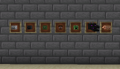
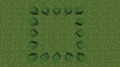

![Von Dinnerbone erbeutete Spielerköpfe inklusive einiger Mojang-Mitarbeiter[5]](https://static.wikia.nocookie.net/minecraft_de_gamepedia/images/2/2f/Kopf_Spieler.png/revision/latest/scale-to-width-down/120?cb=20120917190348)
